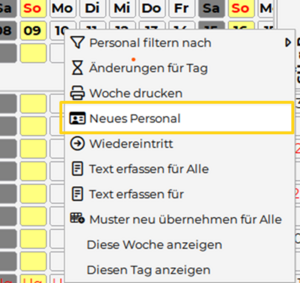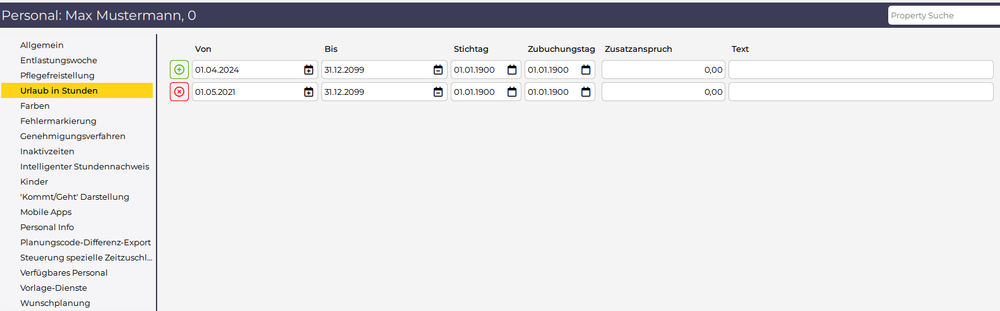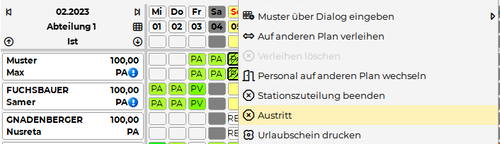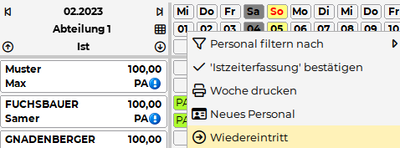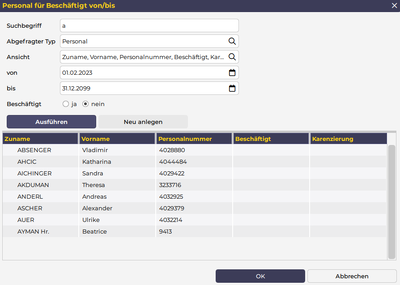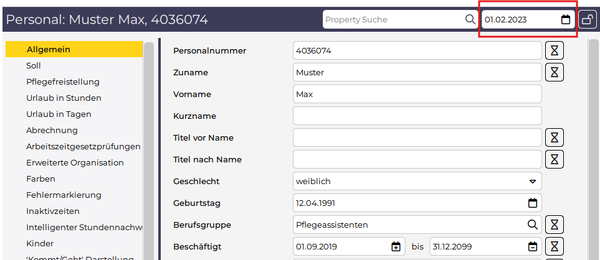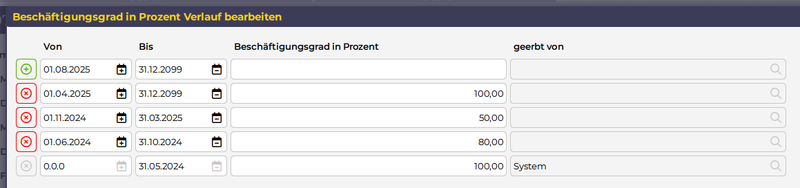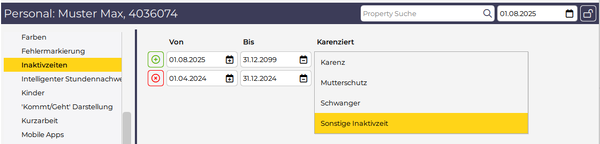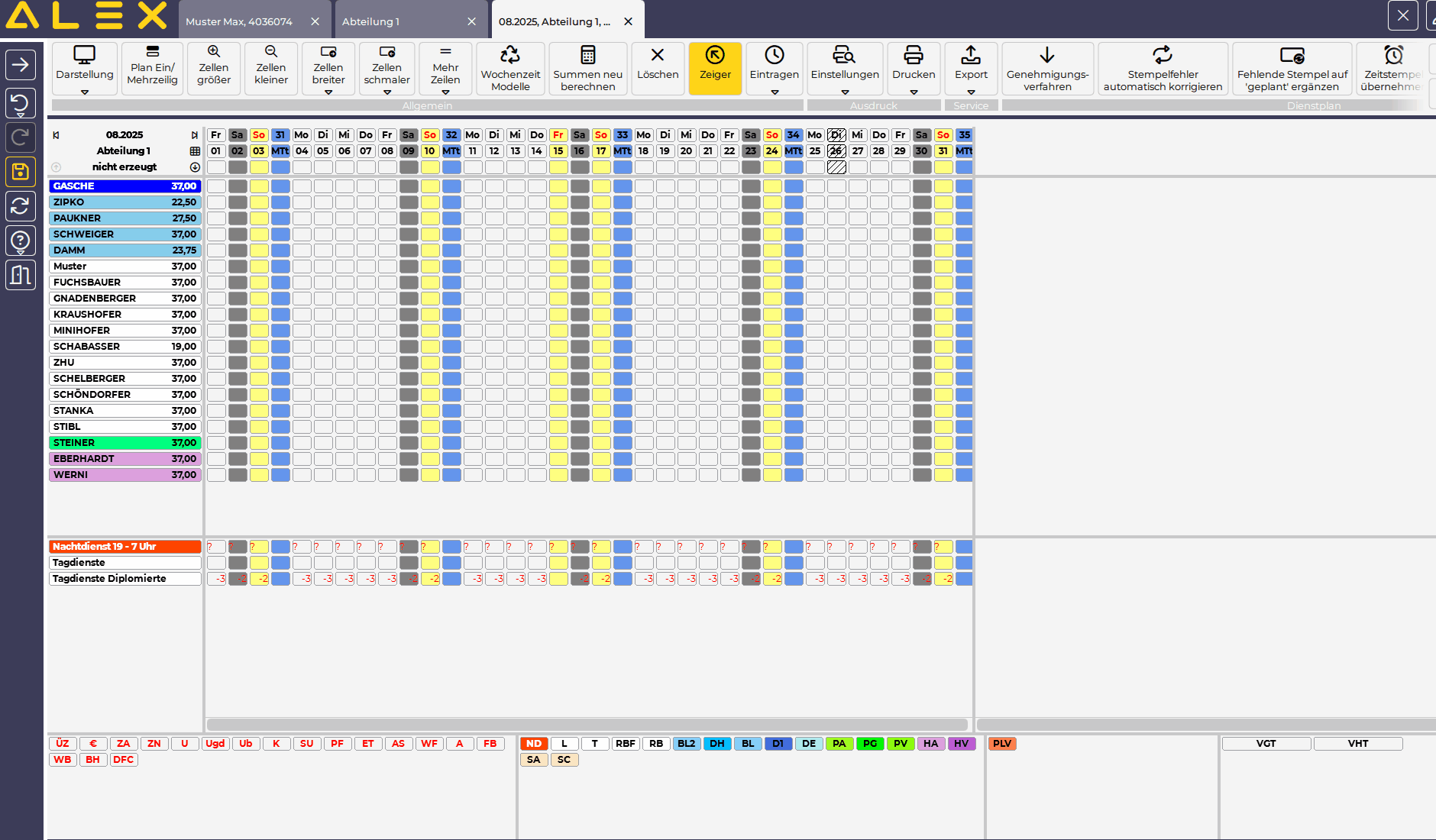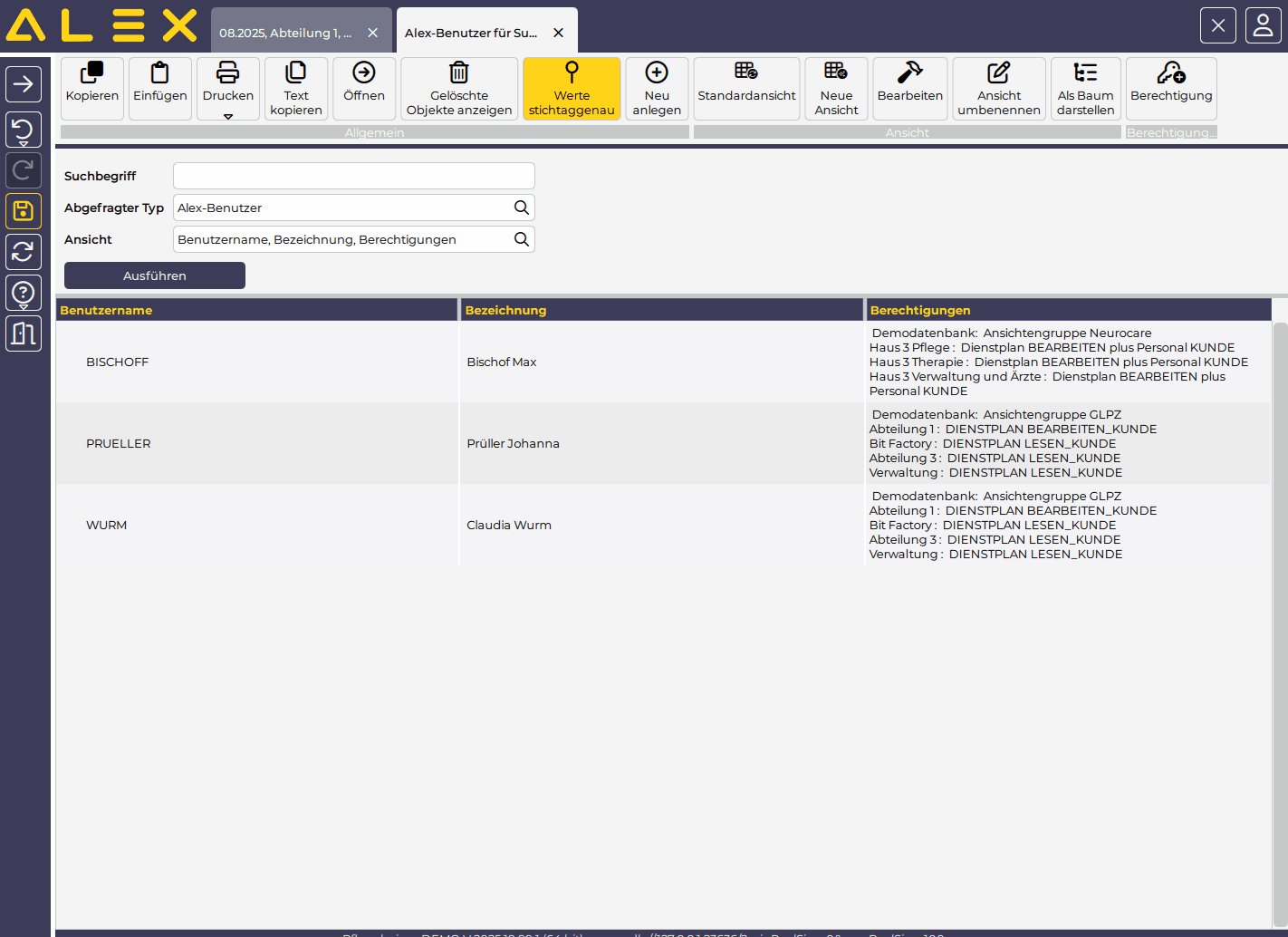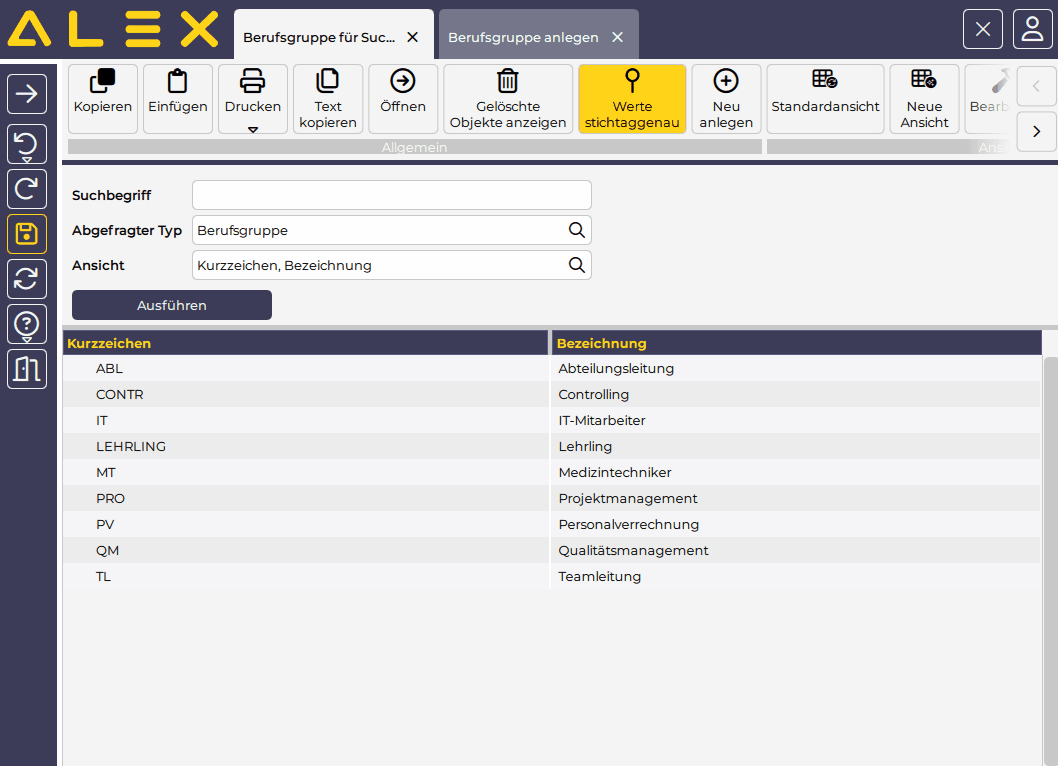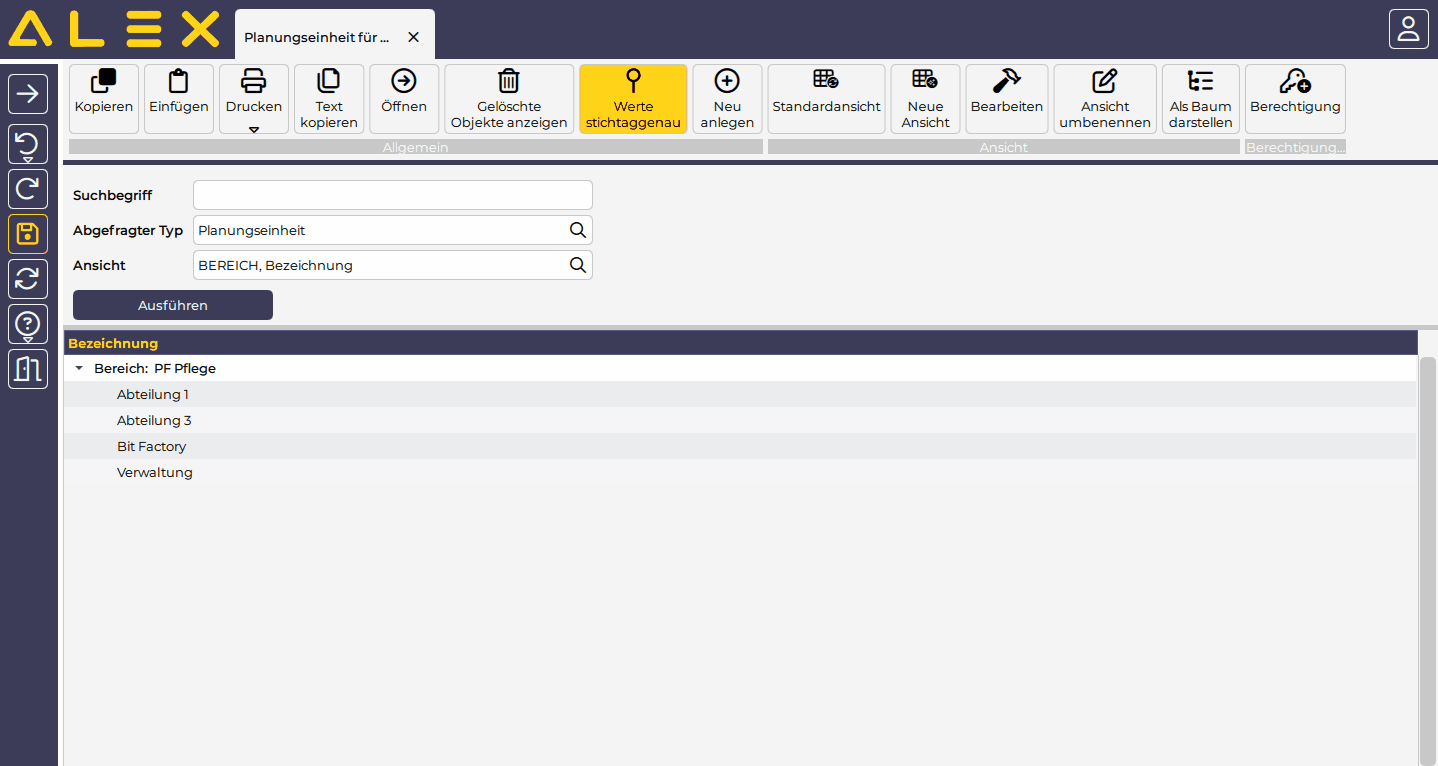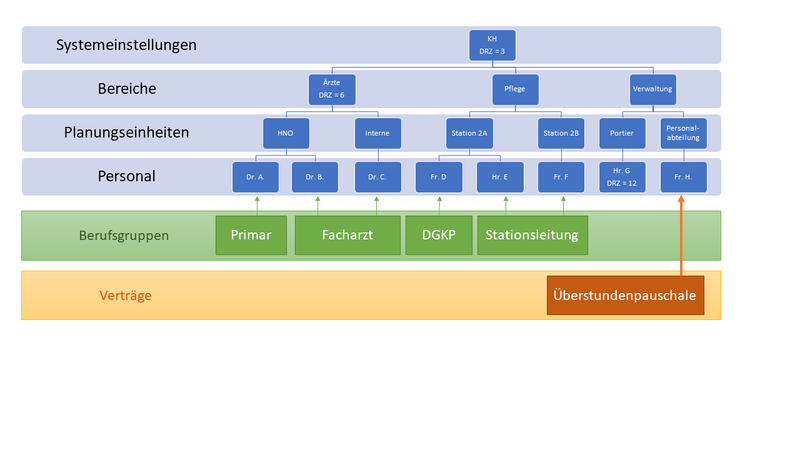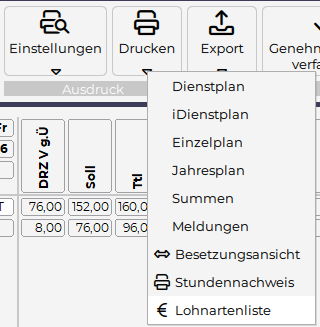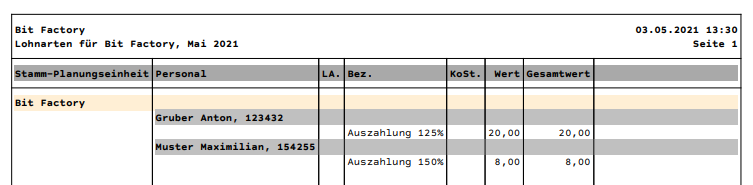|
|
| (234 dazwischenliegende Versionen von 5 Benutzern werden nicht angezeigt) |
| Zeile 1: |
Zeile 1: |
| Dieser Artikel beinhaltet eine kompakte Übersicht, der notwendigsten Funktionalitäten, für [[Supervisor|Supervisoren]] in Bezug auf '''{{Alex}} im WEB'''. Sollten Sie mit der Windows Version arbeiten, verwenden Sie bitte die [[Supervisoren_Kompaktübersicht_Windows|{{Alex}}-Windows Hilfe für Supervisoren]].
| | Dieses Handbuch beinhaltet eine kompakte Übersicht der notwendigsten Funktionalitäten für [[Supervisor|Supervisoren]]. |
|
| |
|
| ==Einstieg in ALEX== | | == [[Handbuch Dienstplaner|Dienstplanfunktionen]] == |
| | Die Basis-Funktionalitäten im Dienstplan (Bildschirmeinstellungen, Dienstplanung, etc.) finden Sie '''[[Handbuch Dienstplaner|hier]]'''. |
|
| |
|
| Der Einstieg erfolgt über unsere Homepage: http://www.bitfactory.at/
| | == Stammdaten == |
|
| |
|
| Kunde: at.xx.xxx
| | === Ausführen/OK/Abbrechen/Speichern === |
|
| | Zum Abrufen und Ablegen von Daten stehen folgende Aktionen zur Verfügung: |
| Benutzer: jeweiliger Benutzername
| | {| class="wikitable alex-blue" |
| | | ! colspan="2" | |
| Passwort: persönliches Passwort
| | |- |
| | | |[[Datei:Ausführen.png]] |
| ==Systemmenü== | | | |
| | | *Beim Suchen von Daten wird die Abfrage ausgeführt |
| Im '''„Systemmenü“''' können folgende Aktionen durchgeführt werden:
| | *Bei der Neuanlage oder Bearbeitung von Daten werden die Eingaben überprüft und übernommen, ohne die Eingabemaske zu schließen |
| | | |- |
| {{AlexBild|Systemmenü|[[Bild:Supervisoren Weboberfläche QML 1711703612171.png]]|}}
| | |[[Datei:OK.png]] |
| | | | |
| '''Pfeil links:''' Ein- und Ausbleden des Navigators
| | *Bei der Neuanlage oder Bearbeitung von Daten werden die Eingaben überprüft, übernommen und die Eingabemaske wird geschlossen |
| | | |- |
| '''halbkreis Pfeil links''' : Rückgängig machen der letzten Aktion
| | |[[Datei:Abrechen.png]] |
| | | | |
| '''kleines Dreieck unter dem halbrekreis Pfeil links:''' Alles Rückgängig, bis zur letzten Speicherung
| | *Bei der Neuanlage oder Bearbeitung von Daten werden alle Eingaben verworfen und die Eingabemaske wird geschlossen |
| | | |- |
| '''halbkreis Pfeil rechts:''' Wiederherstellen
| | |[[Datei:Speichern.png]] |
| | | | |
| '''Diskette:''' Speichern
| | *Alle seit dem letzten Speichervorgang getätigten Eingaben werden im Hintergrund gespeichert |
| | |
| '''zwei Pfeile bilden einen Kreis:''' Objekte neu laden
| |
| | |
| '''Kreis mit Fragezeichen:''' Hilfe öffnen
| |
| | |
| '''kleines Dreieck unter Pfeil mit Fragezeichen:''' direkt zum Artikel Dienstplan
| |
| | |
| '''Türe:''' Programm schließen
| |
| | |
| | |
| | |
| | |
| | |
| Suchfenster:
| |
| | |
| Person:
| |
| | |
| | |
| ==Navigatoransicht==
| |
| Es können drei verschiedene Navigatoransichten für die Bearbeitung gewählt werden. Ein Wechsel erfolgt über den Pfeil rechts neben dem Navigator-Symbol.
| |
| {{AlexBild|Navigatoransichten|[[Datei:Navigator übersicht.png]]|}}
| |
| | |
| Abhängig von der eingestellten Ansicht sind die verschiedenen Navigatorpunkte (Zuletzt verwendet, Personal, Dienstplan, etc.) sichtbar.
| |
| Der Navigator kann jederzeit durch Klick auf das Navigator-Symbol [[Bild:Navigatorsymbol Web.PNG|40px]] im Systemmenü ausgeblendet werden.
| |
| | |
| Die zuletzt verwendete Navigatoransicht wird für den jeweiligen Benutzer gespeichert und beim nächsten Programmstart angezeigt.
| |
| | |
| * Die '''Normalansicht''' zeigt die Grundfunktionen für die Planungsverantwortlichen und wird kompakt gehalten. | |
| *Die '''Stammdatenansicht''' bietet erweiterte Funktionen für Supervisoren. Zusätzlich zu den Programmpunkten, die in der "Normalansicht" angezeigt werden, kommen hier noch stammdaten- und abrechnungsrelevante Programmpunkte hinzu
| |
| *Die '''Anpassungsansicht''' beinhaltet alle Programmpunkte.
| |
| | |
| " cellspacing="50" cellpadding="5"
| |
| {| class="wikitable" style="" border="1" cellspacing="50" cellpadding="5" r="1"
| |
| |- style="background-color:#FFD317; text-align:center"
| |
| |Normalansicht
| |
| |Stammdatenansicht
| |
| |Anpassungsansicht
| |
| |- style="vertical-align:top" | |
| |[[Datei:Navigator Normalansicht.png]] | |
| |[[Datei:Navigator Stammdatenansicht.png]] | |
| |[[Datei:Navigator Anpassungsansicht.png]]
| |
| |} | | |} |
|
| |
|
| ==Symbole - Bezeichnung/Verwendung== | | === Personal === |
| | | Hier werden die wichtigsten allgemeinen Punkte zum Thema Personalstammdaten erklärt. |
| Zum Abruf und zum Ablegen von Daten stehen unterschiedliche Aktionen zur Verfügung.
| |
| | |
| | |
| ----
| |
| | |
| ===Ausführen===
| |
| {{AlexBild|Ausführen|[[Datei:Ausführen.png]]|}}
| |
| | |
| *Beim Suchen von Daten wird die Abfrage ausgeführt.
| |
| * Bei der Neuanlage oder Bearbeitung von Daten werden die bisher erfassten Eingaben überprüft, ohne die Eingabemaske zu schließen.
| |
| | |
| ===OK===
| |
| {{AlexBild|Ok|[[Datei:OK.png]]|}}
| |
| *Bei der Neuanlage oder Bearbeitung von Daten steht es zum Ablegen der bisher erfassten Informationen mit anschließendem Verlassen der Eingabemaske.
| |
| | |
| :ACHTUNG: Die Daten werden noch nicht gespeichert.
| |
| | |
| | |
| ===Abbrechen===
| |
| {{AlexBild|Abbrechen|[[Datei:Abrechen.png]]|}}
| |
| | |
| *Bei der Neuanlage oder Bearbeitung von Daten steht es zum Verwerfen der bisher erfassten Informationen mit anschließendem Verlassen der Eingabemaske.
| |
| | |
| | |
| ===Speichern===
| |
| {{AlexBild|Speichern|[[Datei:Speichern.png]]|}}
| |
| | |
| *Alle, seit dem letzten Speichervorgang, eingegebenen Veränderungen werden im Hintergrund gespeichert.
| |
| | |
| | |
| ===Objekte neu laden===
| |
| {{AlexBild|Objekte neu laden|[[Datei:AktualisierenQML.png]]|}}
| |
| | |
| *Ist man gleichzeitig mit anderen Benutzern im System und es wurden Daten von einem anderen Benutzer geändert und gespeichert, so können diese Daten über den Button "Objekte neu laden" aktualisiert werden.
| |
| | |
| ==Statustreppe==
| |
| Es gibt folgende Bearbeitungsstatus:
| |
| | |
| '''Versiegelt''': Pläne vor dem Stichtag der Datenübernahme, falls Version 6.5 verwendet wurde.
| |
| | |
| '''Abgeschlossen''' : Abgeschlossene und an die Lohnverrechnung übergeleitete Pläne.
| |
| | |
| '''Ist''': Istdienstplan (2. Zeile)
| |
| | |
| '''Plan''': Solldienstplan (1. Zeile)
| |
| | |
| '''Nicht erzeugt''': Pläne, die noch nicht erzeugt wurden.
| |
| | |
| Der Wechsel der Status wird IM Dienstplan mit folgenden Symbolen durchgeführt:
| |
| | |
| Pfeil nach oben: Planstatus zurück
| |
| | |
| Pfeil nach unten: Planstatus nach vor
| |
| | |
| {{AlexBild|Statuswechsel|[[Datei:Statustreppe.png]]|}}
| |
| | |
| WICHTIG:
| |
| Der Planstatus muss immer chronologisch nach vor bzw. zurück versetzt werden. D.h. wenn z.B. der Jänner im Status Planung ist, kann der Feb. nicht im Status Ist sein.
| |
| | |
| Weitere Informationen zur Statustreppe: [[Statustreppe]]
| |
| | |
| ==Summenbezeichnung==
| |
| | |
| ====Standardsummen====
| |
| | |
| Hier werden die häufigst verwendeten Summen beschrieben, falls Sie noch spezielle Summen haben, dann finden Sie die Beschreibung in der Abrechnungscheckliste oder Sie fragen bitte bei uns nach. | |
| | |
| | |
| * '''DRZ V.gÜ.:''' Zeitguthaben, das der Mitarbeiter in den Vormonaten aufgebaut hat
| |
| | |
| *'''MSoll:''' Sollstunden des Mitarbeiters im aktuellen Monat
| |
| | |
| *'''MTtl:''' Totalstunden des Mitarbeiters im aktuellen Monat (gesamte geleistete Arbeitszeit)
| |
| | |
| *'''M+/-:''' Differenz von Soll und Totalstunden
| |
| | |
| *'''SÜ Änd:''' Summe aller angefallenen Zeitzuschläge des aktuellen Monats
| |
| | |
| *'''DRZ V g.:''' Zeitguthaben, das der Mitarbeiter ins nächste Monat mitnimmt
| |
| | |
| *'''UiT -:''' Urlaubskonsum im aktuellen Monat
| |
| | |
| *'''UiT Rest:''' Urlaub in Tagen Rest zum Ende des Monats
| |
| | |
| *'''UiS -:''' Urlaubskonsum im aktuellen Monat
| |
| | |
| *'''UiS Rest:''' Urlaub in Stunden Rest zum Ende des Monats
| |
| | |
| *'''D100%:''' Stunden, die am Ende des Monats übertragen werden (Dieses muss am Ende vom DRZ bearbeitet werden)
| |
| | |
| *'''D125%:''' Mehrstunden einer Teilzeitkraft, die am Ende des Durchrechnungszeitraums mit 1:1,25 bewertet werden können (Dieses muss am Ende vom DRZ bearbeitet werden)
| |
| | |
| *'''D150%:''' Stunden, die am Ende des Durchrechnungszeitraums mit 1:1,5 bewertet werden können (Dieses muss am Ende vom DRZ bearbeitet werden)
| |
| | |
| * '''€100%:*''' Auszahlung Grundstunde (Ohne Bewertung)
| |
| | |
| *'''€125%:*''' Auszahlung Mehrstunden (Grundstunde + 25%)
| |
| | |
| *'''€150% g:*''' Auszahlung Überstunde (Grundstunde + 50%)
| |
| | |
| ====Saldenauszahlung====
| |
| | |
| *'''*S100%*''': Zeitguthaben 1:1
| |
| | |
| *'''*S125%:*''' Zeitguthaben 1:1,25
| |
| | |
| *'''*SR125%:*''' Zeitguthaben 1:1 in Zeit, bei Auszahlung mit 25%
| |
| | |
| *'''*S150%:*''' Zeitguthaben 1:1,5
| |
| | |
| *'''*SR150%:*''' Zeitguthaben 1:1 in Zeit, bei Auszahlung mit 50%
| |
| | |
| *'''€100%:*''' Auszahlung Grundstunde (Ohne Bewertung)
| |
| | |
| *'''€125%:*''' Auszahlung Mehrstunden (Grundstunde + 25%)
| |
| | |
| *'''€150% g:*''' Auszahlung Überstunde (Grundstunde + 50%)
| |
| | |
| *'''€200% g:*''' Auszahlung Überstunde (Grundstunde + 100%)
| |
| | |
| *'''*S+50:*''' Zeitguthaben Zeitzuschlag 50% (Aus diesem Topf kann ausbezahlt werden)
| |
| | |
| *'''*S+70:*''' Zeitguthaben Zeitzuschlag 70% (Aus diesem Topf kann ausbezahlt werden)
| |
| | |
| *'''*S+100:*''' Zeitguthaben Zeitzuschlag 100% (Aus diesem Topf kann ausbezahlt werden)
| |
| | |
| *'''€+50:*''' Auszahlung Zeitzuschlag 50%
| |
| | |
| *'''€+70:*''' Auszahlung Zeitzuschlag 70%
| |
| | |
| *'''€+100:*''' Auszahlung Zeitzuschlag 100%
| |
| | |
| ==Personal==
| |
| | |
| | |
| ===Personal anlegen===
| |
| Monatsplan jenes Monats öffnen, in welchem der Mitarbeiter eintritt.
| |
| | |
| Rechtsklick in der Kalenderzeile auf den Tag des Eintritts und „Neues Personal“ auswählen.
| |
| {{AlexBild|Neues Personal anlegen|[[Datei:neues Personal.png]]|}}
| |
| | |
| | |
| | |
| | |
| Es öffnet sich die Stammdatenmaske für die Personalanlage.
| |
| | |
| In der Kartei "Allgemein" sind folgende Daten zu erfassen:
| |
| | |
| *Personalnummer (Optional) - Wichtig für automatischen Export für Lohn und Abwesenheiten
| |
| *Zuname
| |
| *Vorname
| |
| *Berufsgruppe
| |
| *Religionszugehörigkeit (Optional)
| |
| *Beschäftigungsausmaß in Prozent
| |
| **Beispiel: Vollzeitkraft mit einer 40 Stunden Woche = 100
| |
| **Beispiel: Teilzeitkraft mit einer 20 Stunden Woche = 50
| |
| | |
| Wichtig: Wenn Soll nach Rahmenplan eingestellt ist, dann muss unbedingt ein Wochenzeitmodell beim Mitarbeiter hinterlegt werden, damit die Sollstunden für den jeweiligen Monat berechnet werden.
| |
| | |
| | |
| | |
| '''Info:''' Wie die Abrechnung bei Ihnen eingestellt ist, entnehmen Sie bitte der Abrechnungscheckliste oder fragen Sie bei uns nach.
| |
| | |
| | |
| ====Reiter "Allgemein":====
| |
| | |
| {{AlexBild|Allgemeine Stammdaten|[[Datei:Personal anlegen Allgemein.png]]|}}
| |
| | |
| ====Reiter "Urlaub in Stunden":====
| |
| | |
| *Von-Datum (= 1. des Eintrittsmonats)
| |
| | |
| *Stichtag ( muss nicht befüllt werden, solange kein automatischer Zusatzanspruch berechnet wird) - Info finden Sie in der Abrechnungscheckliste oder Sie fragen uns.
| |
| | |
| *der Zubuchungstag (= 01.01.1900 – Urlaub wird mit Kalender zugebucht) oder der Zubuchungstag (= Eintrittsdatum - der Urlaub wird mit Eintrittsdatum zugebucht)
| |
| | |
| *Zusatzanspruch (für Urlaub in Stunden wird eine Staffelung am Bereich hinterlegt, somit wird der Grundanspruch aliquot Beschäftigungsausmaß automatisch berechnet)
| |
| | |
| --> hat der Mitarbeiter mehr Urlaubsanspruch, so muss hier der Grundanspruch einer Vollzeitkraft hinterlegt werden zb.: 40
| |
| | |
| {{AlexBild|Urlaub in Stunden|[[Datei:Reiter Urlaub.png]]|}}
| |
| | |
| ====Reiter "Urlaub in Tagen":====
| |
| | |
| *Von-Datum (= 1. des Eintrittsmonats)
| |
| | |
| *Stichtag ( muss nicht befüllt werden, solange kein automatischer Zusatzanspruch berechnet wird) - Info finden Sie in der Abrechnungscheckliste oder Sie fragen uns.
| |
| | |
| *der Zubuchungstag (= 01.01.1900 – Urlaub wird mit Kalender zugebucht) oder der Zubuchungstag (= Eintrittsdatum - der Urlaub wird mit Eintrittsdatum zugebucht)
| |
| | |
| *Zusatzanspruch (für Urlaub in Tagen muss Grundanspruch und evtl. Zusatzanspruch hier hinterlegt werden)
| |
| | |
| {{AlexBild|Urlaub in Tagen|[[Datei:Reiter Urlaub in Tagen.png]]|}}
| |
| | |
| '''WICHTIG'''
| |
| Jener Eintrag, der ein rotes x hinterlegt hat, wird berücksichtigt.
| |
| Die Zeile mit dem grünen Plus, ist eine Vorlagenzeile. Mit dieser Zeile, kann eine neue Urlaubszeile angelegt werden. (zb. Erhöhter Anspruch, Wiedereintritt, etc.)
| |
|
| |
|
| Weitere Infos zu Urlaub in Tagen finden Sie unter [[Anspruchsaliquotierung_nach_Tagewoche]]
| | Die Erfassung der Personalstammdaten ist sehr individuell und abhängig von der jeweiligen Abrechnungscheckliste. |
|
| |
|
| ====Reiter "Inaktivzeiten":==== | | ==== Eintritt ==== |
| | Neues Personal wird am einfachsten direkt im Dienstplan angelegt: |
|
| |
|
| In diesem Reiter kann hinterlegt werden:
| | * Dienstplan und Monat öffnen, in welchem der Mitarbeiter eintritt |
| | * Rechtsklick in der Kalenderzeile auf den Tag des Eintritts |
| | * "Neues Personal" auswählen |
| | {{AlexBild|Neues Personal anlegen|[[Datei:Supervisoren Weboberfläche Personalanlage.png|300x300px]]|}}Es öffnet sich die Stammdatenmaske des neuen Mitarbeiters zur Eingabe der weiteren Daten. |
|
| |
|
| *Schwanger (Schriftliche Bestätigung vom Arzt)
| | ===== Anspruchsberechnung aktivieren ===== |
| | Damit für den Mitarbeiter ein Anspruch z.B. Urlaub in Tagen/Stunden berechnet wird, muss im entsprechenden Reiter "Urlaub ...." die Anspruchszeile hinterlegt werden. |
|
| |
|
| *Mutterschutz | | * Von-Datum: 1. des Eintrittsmonats |
| | ** Ab hier wird ein Anspruch verwaltet |
| | * Stichtag: |
| | ** Stichtag für die Berechnung eines automatischen Zusatzanspruches |
| | ** muss nicht befüllt sein, sofern keine automatische Berechnung erfolgt (Info finden Sie in der Abrechnungscheckliste) |
| | * Zubuchungstag: |
| | ** Mit diesem Stichtag wird ein neuer Jahresanspruch zugebucht (z.B. Eintrittstag) |
| | ** 01.01.1900: Anspruch wird mit Kalenderjahr zugebucht |
| | * Zusatzanspruch: |
| | ** hier muss ein etwaiger Zusatzanspruch zum automatisch berechneten Grundanspruch hinterlegt werden (z.B. Zusatzanspruch aufgrund Behinderung) |
| | ** Werden die Ansprüche automatisch aliquptiert, so muss hier immer der Grundanspruch einer Vollzeitkraft hinterlegt werden zb.: 40 Stunden |
|
| |
|
| Die Zuteilung der Stammplanungseinheit wird beendet
| | {{AlexBild|Beispiel Urlaub in Stunden|[[Datei:Supervisoren Weboberfläche Urlaub in Stunden.png|1000px]]|}} |
|
| |
|
| *Karenz
| | ==== Austritt ==== |
| | Der Austritt wird am einfachsten direkt im Dienstplan/Jahresplan eingegeben: |
|
| |
|
| Beim Urlaub wird das Bis-Datum mit dem Datum Ende Mutterschutz eingetragen
| | * Monat öffnen, in dem der Mitarbeiter austritt |
| | * Rechtsklick auf den letzten Arbeitstag des Mitarbeiters |
| | * "Austritt" auswählen |
| | * Wichtig: |
| | ** Etwaige Ansprüche (z.B. Urlaub), Sollstunden etc. werden automatisch aliquotiert |
| | ** Selbstbedienungsbenutzer werden gesperrt |
| | {{AlexBild|Erfassung Austritt|[[Datei:Handbuch Supervisoren Austritt.png|500px]]}} |
|
| |
|
| *Sonstige Inaktivzeit
| | ==== Wiedereintritt ==== |
| | War ein Mitarbeiter in der Vergangenheit bereits beschäftigt und tritt nun wieder ein, so sind die Stammdaten im Hintergrund noch vorhanden und diese können/sollen wieder verwendet werden: |
|
| |
|
| Die Zuteilung der Stammplanungseinheit wird beendet
| | *Dienstplan und Monat öffnen, in welchem der Mitarbeiter wiedereintritt |
| | * Rechtsklick in der Kalenderzeile auf den Tag des Wiedereintritts |
| | * "Wiedereintritt" auswählen |
| | * Anschließend öffnet sich ein Suchfenster, in dem nach allen nicht beschäftigten Mitarbeitern gesucht werden kann |
| | * Doppelklick auf den entsprechenden Mitarbeiter |
| | * Der Mitarbeiter erscheint wieder am Dienstplan |
| | * Anschließend die Personalstammdaten überprüfen |
| | ** Anspruchsberechnung reaktivieren (siehe Eintritt) |
| | ** Selbstbedienungsbenutzer entsperren |
| | {{AlexBild2|Wiedereintritt|Auswahl Wiedereintrittsdatum in Kalenderzeile|Auswahl des Mitarbeiters|[[Datei:Handbuch Supervisoren 1754402098351.png|400px]]|[[Datei:Handbuch_Supervisoren_1754402386658.png|400px]]}} |
|
| |
|
| Beim Urlaub wird das Bis-Datum mit dem Datum Beginn Sonstige Inaktivzeit eingetragen
| |
|
| |
|
| {{AlexBild|Inaktivzeiten|[[Datei:Reiter Inaktivzeiten.png]]]|}}
| | ==== Personal bearbeiten ==== |
| | Müssen Personalstammdaten bearbeitet werden, so können diese ebenfalls aus dem Dienstplan heraus aufgerufen und geändert werden: |
|
| |
|
| Nähere Infos zu Inaktivzeiten finden Sie unter [[Mutterschutzgesetz/Karenzierung]]
| | * Dienstplan öffnen, ab welchem die Änderung in Kraft tritt |
| | * Rechtsklick auf den Mitarbeiter in der Namensspalte |
| | * "Bearbeiten" auswählen |
| | * Es öffnen sich die Personalstammdaten mit dem Stichtag des Dienstplans aus dem heraus die Stammdaten geöffnet wurden! |
| | * Daten abändern |
| | * '''Wichtig:''' Die Änderungen sind immer ab dem '''Stichtag''' gültig, welcher in den Stammdaten ersichtlich ist. |
|
| |
|
| ====Reiter "Personalinfo":====
| | {{AlexBild|Personal bearbeiten|[[Datei:Handbuch Supervisoren 1754403154314.png|600px]]}} |
|
| |
|
| Hier können persönliche Daten vom Mitarbeiter erfasst werden:
| | ===== Verlauf ===== |
| | Die Stammdaten können auch direkt über den Verlauf bearbeitet und/oder kontrolliert werden. |
|
| |
|
| *Telefonnummer
| | Sind Stammdaten stichtagsbezogen, so ist am Ende der Zeile das Verlaufsymbol (Sanduhr) zu sehen. |
| *Sozialversicherungsnummer
| |
| *Straße
| |
| *Stadt/Land
| |
| *Handzeichen für Pflegedoku
| |
| *Einstufung
| |
|
| |
|
| ===Untermonatiger Eintritt===
| | Mithilfe der Sanduhr kann die Historie der jeweiligen Zeile aufgerufen werden: |
| | {{AlexBild|Verlauf am Beispiel "Beschäftigungsausmaß in Prozent"|[[Datei:Handbuch_Supervisoren_1756213559127.png|800px]]}} |
|
| |
|
| *Öffnen Sie den Monatsplan jenes Monats, in welchem der Mitarbeiter eintritt. In der Kalenderzeile auf den Tag des Eintritts und „Neues Personal“ auswählen. Es öffnet sich die Stammdatenmaske für die Personalanlage.
| | ==== Inaktivzeiten ==== |
| | Hier können folgende Inaktivzeiten erfasst werden: |
|
| |
|
| ===Personal bearbeiten===
| | * Schwanger |
| | * Mutterschutz |
| | * Karenz |
| | * Sonstige Inaktivzeit |
|
| |
|
| *Öffnen Sie den Monatsplan, ab welchem die Änderung in Kraft tritt.
| | Auf Basis dieser Eingaben wird ein etwaiger Urlaubsanspruch automatisch aliquotiert und die Mitarbeiter nicht mehr am Dienstplan geführt. |
| *Klicken Sie mit der rechten Maustaste auf den Mitarbeiter in der Namensspalte und wählen Sie "Bearbeiten" aus.
| |
| *Es öffnen sich die Personalstammdaten.
| |
| *Sie können alle Daten wie unter '''„Personal anlegen“''' beschrieben abändern.
| |
| *'''Wichtig:''' Die Änderungen sind immer ab dem Monatsersten des Monats gültig, in welchem der Rechtsklick durchgeführt wurde. (Siehe Bild oben - Datum neben dem Namen = Stichtag zb.: 01.04.2016)
| |
|
| |
|
| '''Daten sollten über den Verlauf geändert werden, damit der Stichtag korrekt hinterlegt ist --> Symbol rechts neben der Bezeichnung'''
| | Werden die Inaktivzeiten beendet, so erfolgt automatisch wieder eine Berechnung des Anspruchs und die Mitarbeiter werden wieder auf den letztgültigen Dienstplan zugeteilt. |
|
| |
|
| {{AlexBild|Verlauf|[[Datei:Verlauf Allgemein.png]]|}}
| | Detaillierte Beschreibung zu Inaktivzeiten findet sich '''[[Inaktivzeiten|hier]].''' |
|
| |
|
| Mit Klick auf den Verlauf-Button öffnet sich folgendes Fenster:
| | {{AlexBild|Eingabe Inaktivzeiten|[[Datei:Handbuch Supervisoren 1756212164346.png|600px]]}} |
|
| |
|
| {{AlexBild|Verlauf Beschäftigungsausmaß|[[Datei:Verlauf BA.png]]|}}
| | ===Dienste=== |
| | Die Dienste in der Legende können jederzeit erweitert werden. |
|
| |
|
| ===Personal austreten lassen===
| | Wie genau die Dienste angelegt werden müssen, ist stark individuell - es wird hier daher nur ein kurzer Überblick über die wichtigsten Funktionen gegeben: |
|
| |
|
| *Monatsplan öffnen, in welchem der Mitarbeiter austritt
| | ==== Dienst anlegen ==== |
| *Klick mit der rechten Maustaste in der Mitarbeiterzeile auf den letzten Arbeitstag
| | Wenn Sie einen neuen Dienst anlegen möchten, dann ist es am Einfachsten, wenn Sie einen bestehnden, ähnlichen Dienst kopieren und die Zeiten anpassen: |
| {{AlexBild|Austritt|[[Bild:Austritt_web.png]]|}}
| |
|
| |
|
| ===Wiedereintritt=== | | ==== Dienst kopieren ==== |
|
| |
|
| Wenn ein Mitarbeiter bereits beschäftigt war, ist es möglich ihn ganz einfach über den Monatsplan wiedereintreten zu lassen.
| | * Dienstplan des jeweiligen Monats öffnen, ab dem der neue Dienst benötigt wird |
| Hierfür den Monatsplan des entsprechenden Monats öffnen, in dem der Mitarbeiter wieder eintreten soll. Klick in der Kalenderzeile mit der rechten Maustatste auf den Tag des Wiedereintritts und Option "Wiedereintritt" auswählen.
| | * Rechte Maustaste auf den zu kopierenden Dienst |
| | * "Kopieren" auswählen |
| | * In der Legende erscheint ein neuer Dienst |
| | ** Bezeichnung ist das aktuelle Datum + Uhrzeit |
| | * Rechte Maustaste auf den neuen Dienst |
| | * "Bearbeiten" auswählen |
| | * Neuen Dienst umbenennen und die Zeitbereiche anpassen |
| | {{AlexBild|Dienst kopieren|[[Datei:Dienst Kopieren.gif]]}} |
|
| |
|
| {{AlexBild|Widereintritt|[[Datei:Wiedereintritt Kalenderzeile.png]]|}}
| | ==== Dienst ändern ==== |
| | Ein bestehender Dienst kann '''NICHT''' abgeändert werden! |
|
| |
|
| Es öffnet sich ein Suchfenster, hier kann der Zuname des Mitarbeiters eingeben und auf Ausführen geklickt werden.
| | Den bestehenden Dienst wie oben beschrieben kopieren und den alten Dienst einfach auslaufen lassen! |
|
| |
|
| {{AlexBild|Suche Mitarbeiter Wiedereintritt|[[Datei:Suche Wiedereintritt.png|800px]]|}}
| | ==== Dienst löschen / auslaufen lassen ==== |
| | Wird ein Dienst nicht mehr benötigt, so kann dieser beendet werden: |
|
| |
|
| Um den Mitarbeiter wieder eintreten zu lassen, Doppelklick auf den Namen, oder einfacher Klick und "Öffnen".
| | * Rechtsklick auf den zu beendenden Dienst in der Legende |
| | * "Auslaufen lassen" auswählen |
| | * Der Dienst ist ab dem Folgemonat nicht mehr in der Legende vorhanden |
|
| |
|
| ==Poolzuteilung== | | === Wochenzeitmodelle === |
| Der Mitarbeiter kann durch eine Poolzuteilung auf eine andere Stationen verliehen werden. Mittels Poolzuteilung kann ein Mitarbeiter auf mehreren Dienstplänen aufscheinen und eingeteilt werden.
| | Wochenzeitmodelle sind regelmäßige Diensträder, die sich in einem definierten Rhytmus (wöchentlich, alle x Wochen) immer wieder wiederholen. |
| Dies ist auf verschiedene Arten möglich.
| |
|
| |
|
| ====Über das Arbeitsblatt====
| | Es gibt mehrere Möglichkeiten diese Wochenzeitmodelle zu definieren. |
|
| |
|
| Es gibt die Möglichkeit den Mitarbeiter einzelne Tage auf eine andere Station zu verleihen:
| | Diese werden hier beschrieben: [[Wochenzeitmodell erstellen|'''Wochenzeitmodelle erstellen''']] |
|
| |
|
| *Tage markieren, an dem der Mitarbeiter verleiht werden soll. Klick mit der rechten Maustaste auf die markierten Tage und Feld '''„Auf anderen Plan verleihen“''' auswählen.
| | ===Benutzer=== |
| | Eine genaue Beschreibung für die Anlage von Benutzern finden Sie unter [[Alex-Benutzer|'''{{Alex}}-Benutzer''']] |
|
| |
|
| {{AlexBild|auf anderen Plan verleihen|[[Datei:Auf anderen Plan verleihen Fenster.png]]|}}
| | Benötigen Sie einen neuen Benutzer, so ist es am leichtesten einen bestehenden Benuter, welche die benötigten Rechte bereits besitzt, zu kopieren: |
|
| |
|
| *Es öffnet sich ein Fenster in dem die gewünschte Station, auf den der Mitarbeiter verliehen werden soll, ausgewählt werden kann. | | *Dazu im Navigator bei "Alex-Benutzer" die Suche über die Lupe öffnen |
| *Gewünschte Planungseinheit auswählen und 'Öffnen' Klicken.
| |
|
| |
|
| | * Vorhandenen Benutzer markieren |
| | * In Werkzeugleiste "Kopieren" und anschließend "Einfügen" anklicken |
| | * Eine Kopie wird erzeugt: Bezeichnung + aktuelles Datum + Uhrzeit |
| | * Kopie mit Doppelklick öffnen |
| | * Benutzername und Passwort vergeben |
| | ** Parameter "Passwort beim nächsten Einstieg ändern" auf JA setzen |
| | *Kontrolle weiterer Parameter |
| | **Vergebene Berechtigungen kontrollieren und evtl. anpassen |
| | **Hinterlegte E-Mail Adresse kontrollieren |
| | WICHTIG: Verwenden Sie immer die Kundenspezifischen Berechtigungsrollen, welche mit "_..KUNDE" gekennzeichnet sind und ganz oben in der Liste stehen.{{AlexBild|Bestehenden Benutzer kopieren|[[Datei:Handbuch_Supervisoren_1756820491382.gif]]}} |
|
| |
|
| ====Über die Namensspalte==== | | ====Selbstbedienungsbenutzer==== |
| Mit rechte Maustaste auf den Mitarbeiter in der Namensspalte kann die Poolverleihung ebenso eingetragen werden.
| | Eine detaillierte Beschreibung für die Anlage eines Selbstbedienungsbenutzer finden Sie hier [[Selbstbedienungsbenutzer#Anlage eines SB-Benutzer .28manuelle Variante.29|Selbstbedienungsbenutzer]] |
| | |
| {{AlexBild|Poolverleihung Namensspalte|[[Datei:Poolzuteilung Namensspalte.png]]|}}
| |
| | |
| Danach kann das gewünschte Datum und die gewünschte Planungseinheit hinterlegt werden, auf der der Mitarbeiter zusätzlich aufscheinen soll.
| |
| | |
| Nähere Information dazu finden Sie hier[[Poolzuteilung]]
| |
| | |
| ==Benutzer (Achtung: Keine Selbstbedienungsbenutzer)== | |
| | |
| Eine Beschreibung für die Anlage von Benutzern finden Sie hier [[Alex-Benutzer]] | |
| | |
| ==Selbstbedienungsbenutzer anlegen==
| |
| | |
| Eine Beschreibung für die Anlage eines Selbstbedienungsbenutzer finden Sie hier [[Selbstbedienungsbenutzer]]
| |
|
| |
|
| Wenn Sie eine spezielle Anlage eines Selbstbedienungsbenutzer haben, dann finden Sie dies in der Abrechnungscheckliste oder fragen Sie bitte bei uns nach. | | Wenn Sie eine spezielle Anlage eines Selbstbedienungsbenutzer haben, dann finden Sie dies in der Abrechnungscheckliste oder fragen Sie bitte bei uns nach. |
|
| |
|
| ==Dienstplan öffnen== | | ===Berufsgruppen=== |
| Der Dienstplan kann auf verschiedene Arten geöffnet werden. Die einfachste Variante ist der Weg über den „Zuletzt verwendet“ Navigatorpunkt.
| | Berufsgruppen werden am einfachsten über den Navigatorpunkt "Berufsgruppe" bearbeitet bzw. neu angelegt. |
| | |
| ===Zuletzt verwendet===
| |
| Hier werden die letzten 20 Objekte (Pläne, Mitarbeiter, Reports, etc.) angezeigt, welche vom Benutzer geöffnet wurden.
| |
| Im Normalfall befindet sich somit der letzte bearbeitete Dienstplan an oberster Stelle. Dieser wird durch Klick auf den Eintrag geöffnet.
| |
| | |
| {{AlexBild|Navigator: letzte Einträge|[[Datei:Navigator Zuletzt verwendet.png]]|}}
| |
| | |
| ====Suche Dienstplan für Statusübersicht====
| |
| | |
| *Im Navigator beim Punkt "Dienstplan" auf die Lupe klicken
| |
| *Es öffnet sich "Dienstplan für Statusübersicht"
| |
| *Beim "von"-Datum" kann entweder über direkte Eingabe oder über das Kalendersymbol der gewünschte Monat ausgewählt werden
| |
| *Danach kann der Dienstplan mit Doppelklick geöffnet werden
| |
| | |
| {{AlexBild|Dienstplan suchen in der Statusübersicht|[[Datei:Dienstplan Übersicht.png]]|}}
| |
| | |
| ===Über anderen Dienstplan===
| |
| | |
| Befindet man sich bereits in einem Dienstplan der Planungseinheit, kann mit Klick auf die Pfeile von'''„Vorherigen öffnen“''' oder '''„Nächsten öffnen“''' der Vormonat oder Folgemonat dieser Planungseinheit geöffnet werden. Diese Symbole sind in der Gruppe '''„Dienstplan“''' in der Werkzeugleiste zu finden.
| |
| | |
| {{AlexBild|Vorherigen/Nächsten öffnen|[[bild:Monatsplan_andereMonate_Web.png]]|}}
| |
| | |
| Durch Klick auf die unterhalb der Pfeile stehenden Möglichkeiten '''„Vorherigen öffnen“''' bzw. '''„Nächsten öffnen“''' kann man mehrere Monate in die Vergangenheit bzw. in die Zukunft springen.
| |
| | |
| {{AlexBild|Mehrere Monate öffnen|[[bild:Monatsplan_Monatswechsel_Web.png|100px]]|}}
| |
| | |
| ==Besetzungreport==
| |
| | |
| Im Monatsplan befindet sich unten am Plan der Besetzungsreport.
| |
| | |
| Standardmäßig werden hier die Dienste aufgelistet, die am Monatsplan angelegt sind.
| |
| | |
| Wird nun ein Dienst im Dienstplan eingetragen, so erscheint die Anzahl im Besetzungsreport.
| |
| | |
| {{AlexBild|Besetzungsansicht|[[Datei:Besetzung Bsp.png|Besetzung Bsp.png]]|}}
| |
| | |
| Um sich nur spezielle Dienste, Planungscode, etc. in diesem Besetzungsreport anzeigen zu lassen, kann man sich eigens definierte Reports anlegen. Siehe [[Besetzungskonten und Budgets]] oder fragen Sie bei uns nach.
| |
| | |
| ==Anzeige Anzahl am Tag im Monatsplan==
| |
| | |
| Klickt man im Monatsplan mit der linken Maustaste auf einen Dienst, so erscheint unter der Kalenderzeile die Anzahl, wie oft dieser Dienst, Planungscode oder Aufgabe eingetragen ist.
| |
| | |
| {{AlexBild|Anzahl Dienste|[[Datei:Kalenderzeile AZ Dienste.png]]|}}
| |
| | |
| ==Dienste==
| |
| | |
| ===Dienst anlegen===
| |
| | |
| *Dienstplan des jeweiligen Monats öffnen, ab dem der neue Dienste benötigt wird
| |
| *Klicken Sie mit der rechten Maustaste in die Gruppe "Dienste" in der Legende
| |
| *Wählen Sie [[Bild:Gruenes_Plus_web.png]] Anlegen aus.
| |
| *Füllen Sie die Stammdaten '''"Allgemein"''' wie gewohnt aus (Plansymbol, Farbe, Bemerkung).
| |
| | |
| {{AlexBild|Dienstanlage|[[Datei:Bsp Dienstanlage.png|Bsp Dienstanlage.png]]|}}
| |
| | |
| | |
| *Im Reiter '''"Zeitbereich"''':
| |
| **"Von" und "Bis" Zeit des Dienstes eingeben
| |
| **Berechnung: jeweils geltende Berechnung hinterlegtn
| |
| | |
| Standardschemen
| |
| '''Normalzeit''' = Zeit, an dem der Mitarbeiter arbeiten muss
| |
| | |
| '''Kannzeit''' = Zeit, an dem der Mitarbeiter nicht arbeiten muss. Arbeitet der Mitarbeiter jedoch in diesem Bereich, so wird die Zeit automatisch angerechnet.
| |
| | |
| '''Nicht rechnen''' = Zeit wird nicht automatisch angerechnet. Weiters erscheint ein grünes Plus im Monatsplan - Falls die Einstellungen (=Standeskontrolle) dafür am System getroffen sind
| |
| | |
| ''' WICHTIG : Sollten bei Ihnen andere Schemen vorhanden sein, dann bitte bei uns nachfragen, wie die Dienste angelegt gehören.'''
| |
| | |
| {{AlexBild|Dienst Zeitbereich|[[Datei:Dienst Zeitbereich.png]]|}}
| |
|
| |
| *Eingabe mit grünem Plus oder mit OK bestätigen.
| |
| | |
| ===Dienst ändern/kopieren===
| |
| | |
| *Klick mit der rechten Maustaste auf das Dienstsymbol in der Legende
| |
| *Bearbeiten auswählen
| |
| *Gewünschte Änderungen vornhemen
| |
| | |
| *'''Wichtig:''' Wurde ein Dienst im Status '''"IST"''' bereits verwendet, kann der Dienst nicht mehr verändert werden. Der Dienst muss vor der Änderung kopiert werden.
| |
| | |
| *Um einen bestehenden Dienst zu kopieren, klick mit der rechten Maustaste auf das Dienstsymbol und "Kopieren" auswählen
| |
| *Es wird ein neuer Dienst erstellt der als Bezeichnung das aktuelle Datum/aktuelle Uhrzeit trägt. Dieser Dienst kann nun entsprechend verändert und umbenannt werden.
| |
| | |
| ===Dienst löschen===
| |
| | |
| *Dienste können nicht gelöscht werden. Dienste die nicht mehr verwendet werden sind mit einem Ablaufdatum zu versehen.
| |
| *Dienst mit der rechten Maustaste in der Legende anklicken und "Auslaufen lassen" auswählen.
| |
| *Der Dienst ist ab diesem Monat nicht mehr gültig, wo die Aktion durchgeführt wird.
| |
| | |
| ===Wochenzeitmodell erstellen===
| |
| Wenn Mitarbeiter nach einem Dienstrad arbeiten, kann dieses Dienstrad einmalig eintragen und hinterlegt werden.
| |
| Details siehe [[Wochenzeitmodell-Generator]].
| |
| | |
| ==Berufsgruppe anlegen==
| |
| | |
| *In Navigator bei Berufsgruppe auf die Lupe klicken
| |
| *Eine vorhandene Berufsgruppe markieren
| |
| *Kopieren + Einfügen anklicken
| |
| *Kopierte Berufsgruppe (aktuelles Datum + Uhrzeit) Doppelklick und umbenennen
| |
| | |
| {{AlexBild|Berufsgruppe anlegen|[[Datei:BG anlegen.png|500px]]|}}
| |
| | |
| ==Dienstplan allgemeiner Aufbau==
| |
| {{AlexBildDunkel|Dienstplan Aufbau|[[Datei:Dienstplan Detailerklärung.png|1000px]]|}}
| |
| | |
| | |
| | |
| | |
| ==Dienstplan bearbeiten==
| |
| Die geöffneten Pläne werden in Form von Karteien dargestellt.
| |
| | |
| Die Karteiblätter befinden sich rechts neben der Navigatortitelleiste.
| |
| | |
| Durch Klick auf eine Kartei, wird diese in den Vordergrund geholt.
| |
| | |
| {{AlexBild|Multifunktionsleiste|[[Datei:Dienstplan Multifunktionsleiste.png|Dienstplan Multifunktionsleiste.png|800px]]|}}
| |
| | |
| ===Meldungsfenster===
| |
| | |
| Wenn Texte bzw. Abrechnungshinweise, leichte oder schwere Fehler für einen Mitarbeiter entstehen, wird dies durch ein Symbol in der Namensspalte angezeigt. Mittels Tooltip der Namensspalte kann das Meldungsfenster ausgelesen werden.
| |
| | |
| {{AlexBild|Hinweis|[[bild:Hinweiszeichen.png]]|}}
| |
| Text oder einfacher Abrechnungshinweis
| |
| | |
| {{AlexBild|Warnung|[[bild:Warnung.png]]|}}
| |
| Leichter Fehler
| |
| | |
| {{AlexBild|Schwerer Fehler|[[bild:SchwererFehler.PNG]]|}}
| |
| Schwerer Fehler, der Plan kann nicht in den nächsten Status gewechselt werden.
| |
| | |
| {{AlexBild|Beispiel Tooltip|[[bild:Tooltip_Namensspalte.png]]|}}
| |
| Beispielhaftes Tooltip in der Namensspalte mit einem schweren Fehler.
| |
| | |
| ===Bildschirmdarstellung===
| |
| ====Einzeilig / zweizeilig, Zellengröße und Zellenbreite====
| |
| {{AlexBild|Plan Ein/Mehzeilig|[[bild:Plan_einmehrzeilig.png]]|}}
| |
| Durch Klick auf '''„Plan Ein/Mehrzeilig“''' kann schnell und einfach zwischen einer ein- bzw. zweizeiligen Dienstplandarstellung gewechselt werden.
| |
| Dieses Symbol ist Teil der Gruppe '''„Allgemein“'''.
| |
| | |
| {{AlexBild|Zellengröße|[[bild:Zellengroesse_Web.png]]|}}
| |
| Die Zellengröße des Arbeitsblattes kann mittels Klick auf '''„Zellen größer“''' bzw. '''„Zellen kleiner“''' verändert werden.
| |
| Diese Symbole sind ebenfalls Teil der Gruppe '''„Allgemein“'''.
| |
| | |
| {{AlexBild|Zellendarstellung|[[Datei:Zellenänderungen.png|miniatur]]|}}
| |
| Die Zellenbreite des Arbeitsblattes kann mittels Klick auf '''„Zellen breiter“''', '''„Zellen schmaler“''', '''„Zellen höher“''', '''„Zellen niedriger“''', '''„weniger Zeilen“''' verändert werden. Diese Symbole sind ebenfalls Teil der Gruppe '''„Allgemein“'''.
| |
| | |
| ====Sonstige Bildschirmeinstellungen====
| |
| Alle übrigen Bildschirmeinstellungen werden durch direkten Klick auf den Bildschirm [[Bild:Bildschirmeinstellung_Symbol_Web.PNG]] angezeigt.
| |
| | |
| {{AlexBild|Sonstige Bildschirmeinstellungen|[[Datei:Sonstige Bildschirmeinstellungen.png]]|}}
| |
| Hier kann z.B. die Farbe der Tage verändert werden.
| |
| | |
| ===Summenansicht===
| |
| Die eingestellte Summenansicht am rechten Bildschirmrand (Dienstplan) kann verändert werden.
| |
| Die unterschiedlichen Summenansichten können wie folgt ausgewählt werden:
| |
| | |
| *Rechte Maustaste in der Summenüberschrift im Dienstplan
| |
| *"Andere Ansicht auswählen" im Kontextmenü anklicken
| |
| | |
| {{AlexBild|Summenansicht ändern|[[Datei:Summenansicht.png|Summenansicht.png]]|}}
| |
| | |
| *Doppelklick auf die gewünschte Summenansicht
| |
| | |
| ===Namensspaltenansicht===
| |
| | |
| | |
| | |
| Die Darstellung in der Namensspalte kann wie folgt geändert werden:
| |
| | |
| *Klick mit der rechten Maustaste auf die Namensspalteneinstellungen direkt oberhalb der Namensspalte.
| |
| | |
| :Zu beachten ist:
| |
| :*Klick auf die erste Zeile bearbeitet die '''obere''' Zeile der Namensspalte (bei zweizeiliger Darstellung) oder die Zeile bei einzeiliger Darstellung
| |
| :*Klick auf die zweite Zeile bearbeitet die '''untere''' Zeile der Namensspalte (bei zweizeiliger Darstellung)
| |
| | |
| *Klick auf '''„Andere Ansicht auswählen“'''
| |
| *Doppelklick auf die gewünschte Namensspaltenansicht
| |
| | |
| {{AlexBild|Namensspalte ändern|[[Datei:Namensspalte anpassen.png|800px]]|}}
| |
| | |
| ===Mitarbeiter sortieren===
| |
| Die Reihenfolge der Mitarbeiter am Dienstplan kann mittels Drag & Drop verändert werden.
| |
| | |
| *Klicken Sie dafür in der Namensspalte auf den umzureihenden Mitarbeiter.
| |
| *Halten Sie die Maustaste gedrückt. Ziehen Sie nun den Mauszeiger an die gewünschte Position. Sie werden dabei mit einem rotem Rahmen unterstützt.
| |
| *Lassen Sie die Maustaste erst dann los, wenn sich der Mitarbeiter an der richtigen Position befindet.
| |
| {{AlexBild|Mitarbeiter sortieren|[[Datei:Mitarbeiter sortieren.png]]|}}
| |
| | |
| Die Reihenfolge der Mitarbeiter kann auch mit der rechten Maustaste verändert werden. Klick mit der rechten Maustaste auf den Namen des Mitarbeiters und wählen Sie '''„nach vorne“''' bzw. '''„nach hinten“.'''
| |
| | |
| ===Kommt-/Gehtzeiten ändern===
| |
| Die hinterlegten Zeiten eines Dienstes können verändert werden, indem Sie einen Rechtsklick auf den eingetragenen Dienst beim Mitarbeiter machen und "Kommt/Geht bearbeiten" auswählen. Es wird nun die Kommt-/Gehtzeitenmaske geöffnet.
| |
| | |
| Die Zeiten können in dieser Maske verändert werden.
| |
| | |
| ===Dienste kopieren===
| |
| | |
| | |
| | |
| Ein bei einem Mitarbeiter eingetragener Dienst kann auf einen oder mehrere andere Mitarbeiter kopiert werden. Diese Funktion ist insbesondere bei der Besprechung einsetzbar. Es kann z.B bei einem Mitarbeiter, der am Tag der Besprechung frei hat, die Besprechung definiert werden. Im Anschluss kann die Besprechung auf alle Mitarbeiter kopiert werden, die ebenfalls teilnehmen und auch frei haben.
| |
| | |
| Klicken Sie die zu kopierende Information beim Mitarbeiter mit der rechten Maustaste an und wählen Sie „Dienst kopieren auf“.
| |
| | |
| {{AlexBild|Dienst kopieren|[[Datei:Dienst kopieren Anzeigefenster.png]]|}}
| |
| | |
| {{AlexBild|Dienst kopieren|[[Datei:Dienst kopieren Mitarbeiter.png|Dienst kopieren Mitarbeiter.png]]|}}
| |
| | |
| | |
| *Doppelklick auf den Mitarbeiter, auf den kopiert werden soll
| |
| | |
| ODER
| |
| | |
| *Klicken Sie auf den ersten Mitarbeiter, auf den kopiert werden soll
| |
| *Halten Sie die Taste „Strg“ auf der Tastatur gedrückt und
| |
| *Klicken Sie auf den nächsten Mitarbeiter, auf den kopiert werden soll
| |
| *Klicken Sie auf Öffnen, wenn alle Mitarbeiter ausgewählt sind
| |
| *Die Information wurde nun auf alle ausgewählten Mitarbeiter kopiert.
| |
| | |
| ===Diensttausch===
| |
| | |
| Zwei Mitarbeiter können nur am gleichen Tag einen Dienst tauschen. Selbstverständlich kann auch ein Tausch eines Dienstes mit einem freien Tag erfolgen.
| |
| Der Diensttausch ist nur im Status „Ist“ durchzuführen.
| |
| | |
| *Klicken Sie den Dienst beim Mitarbeiter mit dem Tauschwunsch mit der rechten Maustaste an und wählen Sie '''„Dienst tauschen mit“'''
| |
| | |
| {{AlexBild|Dienst tauschen mit|[[Datei:Dienst tauschen .png|Dienst tauschen .png|300px]]|}}
| |
| | |
| | |
| *Doppelklick auf den Mitarbeiter mit dem getauscht werden soll.
| |
| *Die beiden Dienste der Mitarbeiter werden nun ausgetauscht.
| |
| | |
| ===Wochenzeitmodell eintragen===
| |
| Wenn Mitarbeiter nach einem Dienstrad arbeiten, kann dieses Dienstrad einmalig eintragen und hinterlegt werden.
| |
| Details siehe [[Wochenzeitmodell-Generator]].
| |
| | |
| ===Poolzuteilung===
| |
| | |
| Der Mitarbeiter kann durch eine Poolzuteilung auf eine andere Stationen verliehen werden. Mittels Poolzuteilung kann ein Mitarbeiter auf mehreren Dienstplänen aufscheinen und eingeteilt werden.
| |
| Dies ist auf verschiedene Arten möglich.
| |
| | |
| ====Über das Arbeitsblatt====
| |
| | |
| Es gibt die Möglichkeit den Mitarbeiter einzelne Tage auf eine andere Station zu verleihen:
| |
| | |
| *Tage markieren, an dem der Mitarbeiter verleiht werden soll. Klick mit der rechten Maustaste auf die markierten Tage und Feld '''„Auf anderen Plan verleihen“''' auswählen.
| |
| | |
| {{AlexBild|auf anderen Plan verleihen|[[Datei:Auf anderen Plan verleihen Fenster.png]]|}}
| |
| | |
| *Es öffnet sich ein Fenster in dem die gewünschte Station, auf den der Mitarbeiter verliehen werden soll, ausgewählt werden kann.
| |
| *Gewünschte Planungseinheit auswählen und 'Öffnen' Klicken.
| |
| | |
| | |
| ====Über die Namensspalte====
| |
| Mit rechte Maustaste auf den Mitarbeiter in der Namensspalte kann die Poolverleihung ebenso eingetragen werden.
| |
| | |
| {{AlexBild|Poolverleihung Namensspalte|[[Datei:Poolzuteilung Namensspalte.png]]|}}
| |
| | |
| Danach kann das gewünschte Datum und die gewünschte Planungseinheit hinterlegt werden, auf der der Mitarbeiter zusätzlich aufscheinen soll.
| |
| | |
| Nähere Information dazu finden Sie hier [[Poolzuteilung]]
| |
| | |
| ===Monatsplan drucken===
| |
| | |
| Beim Drucker mit dem grünen Hackerl können die allgemeinen Druckeinstellungen hinterlegt werden.
| |
| Der Ausdruck wird durch Klick auf den Button '''„Drucken“''' der Gruppe '''„Ausdruck“''' gestartet. Es öffnet sich ein PDF als eigene Registerkarte im Browser, das ausgedruckt werden kann.
| |
| | |
| {{AlexBild|'''Ausdruck'''|[[Datei:Ausdruck Werkzeugleiste.png]]|}}
| |
| | |
| Weitere Infos bzgl. Ausdruck finden Sie unter [[Druckeinstellungen]]
| |
| | |
| ===Dienstplan speichern===
| |
| Die Änderungen werden über das Diskettensymbol im Systemmenü gespeichert.
| |
| Wichtig: Änderungen immer laufend speichern!
| |
| | |
| {{AlexBild|'''Speichersymbol'''|[[bild:Speichern_Web.png]]|}}
| |
| | |
| ==Inanspruchnahmen eintragen (Apotheke)==
| |
| | |
| Für Nacht- und Bereitschaftsdienste müssen die Inanspruchnahmen eingetragen werden, damit die Daten auch mittels Lohnartenliste an die Lohnverrechnung übermittelt werden.
| |
| | |
| Die Eintragung erfolgt über den Dienstplan:
| |
| | |
| *Rechtsklick auf den entsprechenden Nacht- oder Bereitschaftsdienst
| |
| | |
| *„Spezielle Tageswerte“ auswählen
| |
| | |
| *Hier kann die jeweilige Anzahl an Inanspruchnahmen eingegeben werden
| |
| | |
| {{AlexBild|Eintragung Inanspruchnahmen|[[Datei:Inanspruchnahme Eingabe.png]]|}}
| |
| | |
| *Anschließend mit OK bestätigen
| |
| | |
| ==Text erfassen==
| |
|
| |
|
| | * Dazu im Navigator bei "Berufsgruppe" die Suche über die Lupe öffnen |
| | * Bestehende Berufsgruppe bearbeiten: |
| | ** Doppelklick auf die entsprechende Berufsgruppe |
| | ** Änderungen durchführen (Achtung auf den Stichtag!) |
| | * Neue Berufsgruppe anlegen |
| | ** Vorhandene, ähnliche Berufsgruppe markieren |
| | *** Wichtig: Abrechnungsrelevante Einstellungen können in den Stammdaten der Berufsgruppe hinterlegt sein, welche mitkopiert werden! |
| | ** In Werkzeugleiste "Kopieren" und anschließend "Einfügen" anklicken |
| | ** Eine Kopie wird erzeugt: Bezeichnung + aktuelles Datum + Uhrzeit |
| | ** Kopie mit Doppelklick öffnen und die Änderungen durchführen |
| | {{AlexBild|Berufsgruppe kopieren|[[Datei:BG Kopieren.gif]]}} |
|
| |
|
| | === Planungseinheiten === |
| | Planungseinheiten werden am einfachsten über den Navigatorpunkt "Planungseinheit" bearbeitet bzw. neu angelegt. |
|
| |
|
| Es können Texte für einen oder mehrere Mitarbeiter erfasst werden:
| | * Dazu im Navigator bei "Planungseinheit" die Suche über die Lupe öffnen |
| | * Bestehende Planungseinheit bearbeiten: |
| | ** Doppelklick auf die entsprechende Planungseinheit |
| | ** Änderungen durchführen (Achtung auf den Stichtag!) |
| | * Neue Planungseinheit anlegen |
| | ** Vorhandene, ähnliche Planungseinheit markieren |
| | *** Wichtig: Abrechnungsrelevante Einstellungen können in den Stammdaten der Planungseinheit hinterlegt sein, welche mitkopiert werden! |
| | ** In Werkzeugleiste "Kopieren" und anschließend "Einfügen" anklicken |
| | ** Eine Kopie wird erzeugt: Bezeichnung + aktuelles Datum + Uhrzeit |
| | ** Kopie mit Doppelklick öffnen und die Änderungen durchführen |
| | ** '''WICHTIG: Startdatum der neuen Planungseinheit anpassen!''' |
| | *** Startdatum = Monat, ab welchem es diesen Dienstplan geben soll |
|
| |
|
| | {{AlexBild|Planungseinheit kopieren|[[Datei:PE Kopieren.gif]]}} |
|
| |
|
| ===='''Text für einen einzelnen Mitarbeiter erfassen:'''==== | | ===Strukturierung der Organisation=== |
| | Die Stammdaten in {{Alex}} sind hierarchisch strukturiert. |
|
| |
|
| *Rechtsklick auf den Tag in der Kalenderzeile, an welchem der Text erfasst werden soll --> "Text erfassen für"
| | Parametereinstellungen können von übergeordneten Stammdaten vererbt werden und müssen so nicht mehrfach verwaltet werden. |
| *Danach kann der Mitarbeiter ausgewählt und ein Text eingetragen werden
| |
| {{AlexBild|Text erfassen|[[Datei:Text erfassen für.png|Text erfassen für.png]]|}}
| |
|
| |
|
| | Diese Information ist besonders beim Kopieren / neu anlegen von Stammdaten wichtig! |
|
| |
|
| ===='''Text für alle Mitarbeiter erfassen:'''====
| | So könnte beispielsweise die Struktur eines Krankenhauses in {{Alex}}abgebildet sein: |
| | {{AlexBild|Beispielhafte Struktur "Krankenhaus"|[[Datei:Hierarchie und Vererbung.png|800px]]}} |
| | Werden Einstellungen im System (Systemeinstellungen) getroffen, so werden diese Einstellungen auf alle darunterliegenden Ebenen vererbt und greifen auch dort. |
|
| |
|
| *Rechtsklick auf den Tag in der Kalenderzeile, an welchem der Text erfasst werden soll --> "Text erfassen für Alle"
| | Ausnahme: Auf den hierarchisch tiefer liegenden Ebenen, z.B. auf der Planungseinheit, wurde diese Einstellung bereits getroffen - dann wird diese prioritär behandelt und die Einstellung vom System zieht hier nicht mehr! |
| *Danach kann der Text für alle Mitarbeiter erfasst werden
| |
| {{AlexBild|Text erfassen für mehrere Mitarbeiter|[[Datei:Text für alle.png|Text für alle.png]]|}}
| |
|
| |
|
|
| |
|
| ===='''Text erfassen am Tag:'''====
| | Siehe '''Beispiel [[Vererbung]]''' |
|
| |
|
| *Rechtsklick auf den Tag im Monatsplan, an welchem der Text erfasst werden soll --> "Text erfassen"
| | == Lohnartenliste == |
| | Nachdem der Dienstplan abgeschlossen wurde, kann die laut Abrechnungscheckliste definierte Lohnartenliste kontrolliert und an die Lohnverrechnung übergeben werden. Diese kann in der Werkzeugleiste im Untermenü des Punktes "Ausdruck" aufgerufen werden:{{AlexBild|Ausdruck Lohnartenliste|[[Datei:Supervisoren Weboberfläche QML Ausdruck Auswahl.png]]|}} |
| | Die Lohnartenliste kann gedruckt oder abgespeichert werden.{{AlexBild|Lohnartenliste|[[Datei:LA Liste.png]]|}} |
|
| |
|
| {{AlexBild|Text am Tag erfassen|[[Datei:Text Tag.png]]|}}
| | ====Lohn-/Abwesenheitsschnittstelle==== |
| | Eine Lohnarten- und Abwesenheitsschnittstelle zu einem Fremdsystem kann nur dann generiert werden, wenn diese Funktionalität aktiviert wurde. Hierbei gibt es zwei Ausführungsvarianten: |
|
| |
|
| ===='''Text erfassen im Kommt/Geht Fenster:'''====
| | * [[Lohnüberleitung automatisch (Web)|Lohn-/Abwesenheitsschnittstelle via E-Mail]] senden |
| | * Lohn-/Abwesenheitsschnittstelle als Datei speichern |
| | ** siehe [[Lohnartenexport (Windows)|Lohnartenexport]] |
| | ** siehe [[Abwesenheitsexport (Windows)|Abwesenheitsexport]] |
|
| |
|
| *Rechte-Maustaste auf Tag, wo im Kommt/Geht Fenster ein Text erfasst werden soll und Kommt/Geht bearbeiten
| | == Summenansichten == |
| *Dann neben der Zeit auf dieses Symbol klicken[[Bild:Texterfassen.PNG]]
| | Wie zwischen bestehenden Summenspaltenansichten gewechselt werden kann finden Sie [[Handbuch Dienstplaner#Summenspaltenansicht .C3.A4ndern|hier]]. |
| *Es öffnet sich ein neues Fenster - hier kann nun der gewünschte Text zu dieser Zeit erfasst werden.
| |
| {{AlexBild|Text im Kommt/Geht-Fenster erfassen|[[Datei:Text KG.png]]|}}
| |
|
| |
|
| ==Ausdruck==
| | Wollen Sie detaillierte Informationen zum Thema "Summenspaltenansichten und Kontenstruktur" finden Sie hier den [https://youtu.be/gyhqH7Z7pmc '''Videomitschnitt vom Webinar'''] |
|
| |
|
| ===Monatsplan===
| | '''ACHTUNG: ALLE Änderungen in den Summenspalten gelten für das gesamte System. Das heißt, dass die Änderungen auch für alle anderen Benutzer gelten!''' |
| Beim Drucker mit dem grünen Hackerl können die allgemeinen Druckeinstellungen hinterlegt werden.
| |
| Der Ausdruck wird durch Klick auf den Button '''„Drucken“''' der Gruppe '''„Ausdruck“''' gestartet. Es öffnet sich ein PDF als eigene Registerkarte im Browser, das ausgedruckt werden kann.
| |
|
| |
|
| {{AlexBild|'''Ausdruck'''|[[Datei:Ausdruck Werkzeugleiste.png]]|}}
| | === Neue Summenansicht erzeugen === |
| | Möchte man eine neue Summenansicht erzeugen, so müssen folgende Schritte durchgeführt werden. |
|
| |
|
| ===Stundennachweis===
| | '''ACHTUNG:''' Es gibt in {{Alex}}sehr viele Konten - bitte sicherstellen, dass die richtigen Konten verwendet werden, da es sonst zu Verwirrung kommen kann! |
|
| |
|
| Stundennachweise können entweder für einen einzelnen Mitarbeiter, oder für alle Mitarbeiter gedruckt werden.
| | * Dienstplan öffnen |
| | * rechte Maustaste auf irgendeine Spaltenüberschrift |
| | * '''„Neue Ansicht erzeugen“''' auswählen |
| | * Bezeichnung für die Summenansicht vergeben und mit OK bestätigen |
| | * Nun werden die vorhandenen Summengruppen anzeigt |
| | ** mit Klick auf eine Summengruppe werden die dazugehörigen Untergruppen und deren Summen angezeigt |
| | * Auswahl der entsprechenden Summe mit Klick auf das Pluszeichen neben der Bezeichnung |
| | ** Wurde die Summe ausgewählt so wird das Plus zu eine Häkchen |
| | * wenn alle Summen ausgewählt sind, kann die Maske mit dem X rechts oben geschlossen werden |
| | * Bei Bedarf kann die Reihenfolge der Summen anschließend mittels Drag&Drop oder Rechtsklick auf die Summe "nach vorne/hinten" geändert werden |
|
| |
|
| '''Einzeln''' | | === Summenspaltenansichten bearbeiten === |
| | '''<u>Änderung Bezeichnung:</u>''' |
|
| |
|
| *Klicken Sie mit der rechte Maustaste auf den Namen des Mitarbeiters in der Namensspalte. | | * Rechtsklick auf eine Summenspaltenüberschrift |
| *Wählen Sie Stundennachweis öffnen aus. | | * „Ansicht umbenennen“ auswählen |
|
| |
|
| {{AlexBild|Stundennachweis|[[Datei:STNW Mitarbeiter.png]]|}}
| |
|
| |
|
| '''Gesammelt''' | | '''<u>Änderung Reihenfolge der Summenspalten</u>''' |
|
| |
|
| *Klicken Sie neben dem Icon '''„Drucken“''' auf den blauen Pfeil. | | * Drag & Drop: |
| *Wählen Sie „Stundennachweis“ au. | | ** Summenspaltenüberschrift anklicken und auf gewünschten Platz ziehen |
| *Es öffnet sich ein PDF als eigene Registerkarte im Browser mit den Stundennachweise aller Mitarbeiter von diesem Monatsplan. | | * Rechtsklick auf die zu ändernde Summenspalte |
| {{AlexBild|Stundennachweis|[[Datei:STNW mehrere MA.png]]|}}
| | ** "nach vorne" / "nach hinten" auswählen |
|
| |
|
| ===Wochenplan drucken===
| |
|
| |
|
| Soll nur eine Woche vom Dienstplan gedruckt werden:
| | '''<u>Summenspalte hinzufügen / entfernen</u>''' |
|
| |
|
| *Rechtsklick in die gewünschte Kalenderwoche | | * Hinzufügen |
| | ** auf beliebige Summenspaltenüberschrift einen Rechtsklick |
| | ** Spaltenauswahl bearbeiten |
| | ** Vorgehensweise wie oben bei "Neue Summenansicht erzeugen" |
| | * Entfernen |
| | ** Rechtsklilck auf die zu entfernende Summenspalte |
| | ** "Spalte entfernen" |
|
| |
|
| {{AlexBild|Woche drucken|[[Datei:Woche drucken.png|Woche drucken.png]]|}}
| |
|
| |
|
| *anschließend wird nur diese Kalenderwoche ausgedruckt.
| | =={{Alex}}Personal Cockpit App== |
| | Die App "Alex Personal Cockpit" kann nur dann verwendet werden, wenn die Funktionalität freigeschalten wurde. |
|
| |
|
| Detaillierte Informationen zu Ausdruckeinstellungen und Möglichkeiten finden Sie unter[[Druckeinstellungen]]
| | Eine detaillierte Anleitung finden Sie hier: [[Personal Cockpit|ALEX® Personal Cockpit App]] |
|
| |
|
| ==Wunschurlaub eintragen== | | ==Wunschurlaub== |
| | | Dies kann nur dann verwendet werden, wenn diese Funktionalität im Alex freigeschalten wurde. |
| Dies kann nur dann verwendet werden, wenn diese Funktionalität freigeschalten wurde. | |
|
| |
|
| Eine detaillierte Anleitung finden Sie hier [[Wunschurlaub eintragen]] | | Eine detaillierte Anleitung finden Sie hier [[Wunschurlaub eintragen]] |
|
| |
|
| ==Handy-App== | | ==Genehmigungsverfahren== |
| | | Dies kann nur dann verwendet werden, wenn diese Funktionalität im Alex freigeschalten wurde. |
| Dies kann nur dann verwendet werden, wenn diese Funktionalität freigeschalten wurde. | |
| | |
| Eine detaillierte Anleitung finden Sie hier [[Personal_Cockpit]]
| |
| | |
| ==Jahresplan==
| |
| Im Jahresplaner steht jeweils ein Mitarbeiter für alle 12 Monate (Zeitbereich ist veränderbar) zur Bearbeitung bereit. Es können einerseits langfristig geplante Abwesenheiten eingetragen, aber auch laufende Änderungen im Dienstplan vorgenommen werden.
| |
| | |
| {{AlexBild|Jahresplan|[[Datei:Jahresplan Bsp.png|Jahresplan Bsp.png|500px]]|}}
| |
| | |
| ===Jahresplan öffnen===
| |
| | |
| '''Jahresplan über Dienstplan öffnen'''
| |
| | |
| *Klick mit der rechten Maustaste auf den Namen in der Namensspalte
| |
| *Jahresplan öffnen
| |
| {{AlexBild|Jahresplan über Dienstplan öffnen|[[Datei:JP DP öffnen.png]]|}}
| |
| | |
| '''Jahrsplan über Personalsuche öffnen'''
| |
| | |
| *Den Mitarbeiter in der Personalsuche suchen und mit rechter Maustaste "Jahresplan öffnen" auswählen
| |
| | |
| {{AlexBild|Jahresplan über Personalsuche öffnen|[[Datei:JP Personalsuche.png|JP Personalsuche.png]]|}}
| |
| | |
| '''Jahresplan aus Personalstamm öffnen'''
| |
| | |
| *Im Personalstamm auf das Symbol "Jahresplan öffnen" in der Werkzeugleiste klicken
| |
| | |
| {{AlexBild|Symbol Jahresplan|[[Datei:Personalstamm JP.png]]|}}
| |
| | |
| Bei Monaten mit 30 oder weniger Tagen werden die nicht existenten Tage mit einem schwarzen X dargestellt (zB 31. April/Juni).
| |
| | |
| {{AlexBild|Jahresplan Darstellung|[[Datei:JP schwarze X.png|JP schwarze X.png]]|}}
| |
| | |
| Unterhalb der Monatsbezeichnung ist die zum Monatsersten gültige Stammplanungseinheit ersichtlich. Rechts daneben befindet sich der aktuelle Bearbeitungsstatus.
| |
| | |
| ==Monatswerte einmalig manuell korrigieren==
| |
| Über die speziellen Monatswerte können Urlaube, Zeitguthaben, etc. manuell korrigiert werden.
| |
| | |
| *Im Monatsplan, Rechtsklick auf den Mitarbeiter
| |
| *Spezielle Monatswerte auswählen
| |
| | |
| {{AlexBild|Spezielle Monatswerte|[[Datei:Spezielle MW.png]]|}}
| |
| | |
| Welche Werte Sie korrigieren ist unterschiedlich am System hinterlegt. Bei Fragen wenden Sie sich bitte an uns.
| |
| | |
| ==Dienstplan abschließen==
| |
| Um den Dienstplan am Monatsende abschließen zu können sind folgende Punkte zu beachten:
| |
| | |
| #Alle Änderungen im Ist müssen eingetragen sein
| |
| #Alle Stempelfehler sind zu korrigieren
| |
| #Im Anlassfall Tages- und Wochenüberstunden bearbeiten
| |
| #Wenn DRZ-Ende "rote Summen" in den D-Konten bearbeiten
| |
| #Abschlussbuchungen ausführen (ersetzt Pkt. 3 und 4!), wenn diese hinterlegt sind (von Kunde zu Kunde unterschiedlich)
| |
| #Kontrolle/Übermittlung der Lohnartenliste
| |
| #Statuswechsel in "abgeschlossen" durchführen
| |
| | |
| ==='''Stempelfehler bearbeiten'''===
| |
| Details zur Nachbearbeitung von Stempelungen unter [[Stempelnachbearbeitung]].
| |
| | |
| ==='''Tagesüberstunden bearbeiten'''===
| |
| Bei Entstehung von Tagesüberstunden, wird der jeweilige Tag mit einem roten Unterstrich im Ist-Dienstplan gekennzeichnet. Zudem ist in der Namensspalte ein schwerer Fehler ersichtlich.
| |
| | |
| {{AlexBild|Darstellung Tagesüberstunden|[[Datei:Darstellung Tagesüberstunden.png]]|}}
| |
| | |
| Die dargestellte 1 Stunde muss bearbeitet werden. Diese kann je nach hinterlegter Abrechnung mit einem Zuschlag gutgeschrieben, mit Zuschlag ausgezahlt oder bspw. nur der Zuschlag ausgezahlt werden.
| |
| Die Bearbeitung erfolgt nach folgenden Schritten:
| |
| | |
| *Rechte Maustaste auf den Tag mit der Tagesüberstunde
| |
| *Klick auf "Dienstende oder Dienstbeginn mit Planungscode markieren"
| |
| | |
| {{AlexBild|Tagesüberstunden bearbeiten|[[Datei:TÜ RMT.png]]|}}
| |
| | |
| | |
| *Auswahl des zutreffenden Planungscodes zur Bearbeitung der Stunden, diesen mit Doppelklick auswählen
| |
| | |
| {{AlexBild|Tagesüberstunde mit Planungscode markieren|[[Datei:TÜ-Planungscode.png]]|}}
| |
| | |
| *Tagesüberstunden ist mit Planungscode markiert
| |
| | |
| Die Tagesüberstunden ist nun mit dem zuvor gewählten Planungscode markiert, der rote Unterstrich ist aufgehoben und es erscheint kein Fehler mehr in der Namensspalte
| |
| | |
| {{AlexBild|Darstellung bearbeitete Tagesüberstunde|[[Datei:TÜ bearbeitet.png|TÜ bearbeitet.png]]|}}
| |
| | |
| ==='''Wochenüberstunde bearbeiten'''===
| |
| Bei Entstehung von Wochenüberstunden, wird die jeweilige Wochen mit einem roten Unterstrich im Ist-Dienstplan gekennzeichnet. Zudem ist in der Namensspalte ein schwerer Fehler ersichtlich.
| |
| | |
| {{AlexBild|Darstellung Wochenüberstunden|[[Datei:WÜ-Darstellung.png|WÜ-Darstellung.png]]|}}
| |
| | |
| Die dargestellte 1 Stunde muss bearbeitet werden. Diese kann je nach hinterlegter Abrechnung mit einem Zuschlag gutgeschrieben, mit Zuschlag ausgezahlt oder bspw. nur der Zuschlag ausgezahlt werden.
| |
| Die Bearbeitung erfolgt nach folgenden Schritten:
| |
| | |
| *Rechtsklick am letzten Tag der Woche und "Wochenfehler-Stunden mit Planungscode markieren" auswählen
| |
| | |
| {{AlexBild|Wochenüberstunden bearbeiten|[[Datei:WÜ-Bearbeitung.png]]|}}
| |
| | |
| *Auswahl des gewünschten Planungscodes aus der angeführten Liste
| |
| | |
| {{AlexBild|Wochenüberstunden mit Planungscode markieren|[[Datei:PC-Auswahl-TÜ-WÜ.png]]|}}
| |
| | |
| *Wochenüberstunden sind mit Planungscode markiert
| |
|
| |
|
| Die Wochenüberstudenden sind nun mit dem zuvor gewählten Planungscode markiert, der rote Unterstrich ist aufgehoben und es erscheint kein Fehler mehr in der Namensspalte
| | Eine detaillierte Anleitung finden Sie hier: [[Genehmigungsverfahren]] |
|
| |
|
| {{AlexBild|Wochenüberstunden nach Bearbeitung|[[Datei:WÜ-fertige Bearbeitung.png]]|}} | | == Reports == |
| | In {{Alex}} gibt es eine Vielzahl an Auswertungsmöglichkeiten. Je nachdem, welche Informationen ausgewertet werden sollen, muss der entsprechende Report aufgerufen werden. |
|
| |
|
| ==='''DRZ-Ende'''=== | | === Filter im Dienstplan === |
| Am Ende vom Durchrechnungszeitraum müssen die Stunden des DRZ bearbeitet werden. Die angefallenen Plus- oder Minusstunden der Mitarbeiter sind in den sogenannten "D-Konten" ersichtlich. Hier werden folgende D-Konten unterschieden:
| | Im Dienstplan gibt es diverse Filtermöglichkeiten z.B. nur Anzeige von Anwesenden Mitarbeitern. |
|
| |
|
| *D100%: Zeigt alle Plus- oder Minusstunden des DRZ an, welche ohne Zuschlag gerechnet werden
| | Diese Möglichkeiten werden hier beschrieben: [[Filtermöglichkeiten im Dienstplan]] |
| *D125%: Mehrstunden einer Teilzeitkraft, die am Ende des Durchrechnungszeitraums mit 1:1,25 bewertet werden können
| |
| *D150%: Stunden, die am Ende des Durchrechnungszeitraums mit 1:1,5 bewertet werden können
| |
| {{AlexBild|D-Konten|[[Datei:Ansicht D-Konten.png]]|}}
| |
|
| |
|
| '''Folgende Auswahlmöglichkeiten sind grundsätzlich zur Bearbeitung der D-Konten vorhanden:'''
| | === Besetzungsreport === |
| | Mithilfe des Besetzungsreports soll die Frage "Sind entsprechend der Personalbedarfsermittlung ausreichend Personalressourcen verfügbar?" beantwortet werden. |
|
| |
|
| *Bestätigen: Stunden werden mit jeweiligem Zuschlag weitergeführt
| | Genaue Informationen finden Sie hier: [[Kapazitätsabgleich]] |
| *Rollieren: Stunden werden ohne jeweiligen Zuschlag 1:1 weitergeführt
| |
| *Verfallen lassen: Stunden verfallen, werden weder weitergeführt, noch ausgezahlt
| |
| *Auszahlen: Stunden werden mit Zuschlag ausgezahlt
| |
| *Zuschlag auszahlen: Nur der Zuschlag wird ausgezahlt
| |
|
| |
|
| Die roten Summen in den D-Konten können direkt mit rechtem Maustaste beim einzelnen Mitarbeiter bearbeitet werden:
| | === Konto-Report === |
| | Zum Auswerten von Zeitkonten verwenden Sie den Konto-Report. |
|
| |
|
| {{AlexBild|Bearbeitung D-Konten|[[Datei:Auswahl D-Konten.png]]|}}
| | Wie dieser funktioniert, wir [[Konto-Report|hier]] genau beschrieben: [[Konto-Report|Konto-Reports]] |
|
| |
|
| Hier kann entschieden werden, welche Aktion für das D-Konto ausgewählt werden soll. Nach der Eingabe der jeweiligen Abrechnung erscheint am Dienstplan ein schwarzes Dreieck, dies ist ein Zeichen für die Bearbeitung der D-Konten.
| | === Von-/Bis Report === |
| Im Tooltip ist ersichtlich, mit welcher Auswahl die Stunden eingegeben wurden.
| | Der von/bis-Report dient zur Suche nach eingetragenen Planungscodes in Dienstplänen. |
|
| |
|
| {{AlexBild|Darstellung nach Eingabe im D-Konto|[[Datei:D-Konto-bestätigt.png]]|}}
| | Genaue Beschreibung finden Sie hier: [[Von/bis-Report]] |
| | |
| Die getätigte Zeitkontoumbuchung kann jederzeit wieder rausgenommen werden. Dazu mit rechter Maustaste auf das schwarze Dreieck klicken - "Zeitkontoumbuchung" auswählen.
| |
| Dann im nachstehenden Fenster die Zeile mit dem roten X rausnehmen.
| |
| {{AlexBild|Zeitkontoumbuchung|[[Datei:Zeitkontoumbuchung.png]]|}}
| |
| | |
| Die Bearbeitung der D-Konten kann auch für mehrere Mitarbeiter gleichzeitig erfolgen. Dazu können in der jeweiligen Spaltenüberschrift (D 100%/ D125%/ D 150%) mit rechter Maustaste folgende Möglichkeiten ausgewählt werden:
| |
| | |
| *Alle Bestätigen
| |
| *Alle Rollieren
| |
| *Alle Verfallen lassen
| |
| *Alle Auszahlen
| |
| *Alle Zuschlag auszahlen
| |
| {{AlexBild|D-Konten für mehrere Mitarbeiter bearbeiten|[[Datei:Mehrere Mitarbeiter bearbeiten.png|miniatur]]|}}
| |
| | |
| Wenn bei allen Mitarbeitern die roten Summen in den D-Konten bearbeitet wurden, kann anschließend der Dienstplan abgeschlossen werden.
| |
| Wichtig: Wenn bei einem Mitarbeiter noch rote Summen aufscheinen, kann der Dienstplan nicht abgeschlossen werden. In diesem Fall erscheint beim Statuswechsel eine Meldung, dass das Ergebnis nicht vollständig bearbeitet ist.
| |
| | |
| ===Abschlussbuchungen===
| |
| Wenn Abschlussbuchungen hinterlegt sind, dann entfallen die vorherigen Arbeitsschritte (Tages- und Wochenüberstunden, DRZ-Ende bearbeiten).
| |
| | |
| Mittels Abschlussbuchungen kann die Abrechnung automatisch nach den hinterlegten Abrechnungsdetails erfolgen.
| |
| Dazu einfach in einer Spaltenüberschrift mit der rechten Maustaste klicken und "Abschlussbuchungen ausführen" auswählen. Dabei werden automatisch die hinterlegten Aktionen für Tages- und Wochenüberstunden sowie die D-Konten ausgeführt. Nach Durchführung der Abschlussbuchungen kann der Dienstplan abgeschlossen werden.
| |
| | |
| {{AlexBild|Abschlussbuchungen ausführen|[[Datei:Abschlussbuchungen ausführen.png|miniatur]]|}}
| |
| | |
| Weitere Details zu den Abschlussbuchungen sind hier zu finden [[Abschlussbuchungen]].
| |
| | |
| ===Lohnartenliste===
| |
| Nachdem der Dienstplan abgeschlossen wurde, kann nun die Lohnartenliste kontrolliert und an die Lohnverrechnung übergeben werden.
| |
| Diese kann in der Werkzeuleiste unter Ausdruck gedruckt werden. Dazu neben dem Druckersymbol auf den blauen Pfeil nach unten klicken:
| |
| | |
| {{AlexBild|Ausdruck Lohnartenliste|[[Datei:Ausdruck LA.png]]|}}
| |
| | |
| Die Lohnartenliste kann dann gedruckt oder abgespeichert werden.
| |
| {{AlexBild|Lohnartenliste|[[Datei:LA Liste.png]]|}}
| |
| | |
| ====Lohnartenschnittstelle====
| |
| Eine Lohnartenschnittstelle kann nur dann erzeugt werden, wenn diese Funktionalität freigeschalten wurde. Siehe [[Lohnüberleitung automatisch (Web)]]
| |
| [[Kategorie:Schulungsinhal
| |
| |}
| |
Dieses Handbuch beinhaltet eine kompakte Übersicht der notwendigsten Funktionalitäten für Supervisoren.
Die Basis-Funktionalitäten im Dienstplan (Bildschirmeinstellungen, Dienstplanung, etc.) finden Sie hier.
Stammdaten
Ausführen/OK/Abbrechen/Speichern
Zum Abrufen und Ablegen von Daten stehen folgende Aktionen zur Verfügung:
|
|

|
- Beim Suchen von Daten wird die Abfrage ausgeführt
- Bei der Neuanlage oder Bearbeitung von Daten werden die Eingaben überprüft und übernommen, ohne die Eingabemaske zu schließen
|

|
- Bei der Neuanlage oder Bearbeitung von Daten werden die Eingaben überprüft, übernommen und die Eingabemaske wird geschlossen
|

|
- Bei der Neuanlage oder Bearbeitung von Daten werden alle Eingaben verworfen und die Eingabemaske wird geschlossen
|

|
- Alle seit dem letzten Speichervorgang getätigten Eingaben werden im Hintergrund gespeichert
|
Personal
Hier werden die wichtigsten allgemeinen Punkte zum Thema Personalstammdaten erklärt.
Die Erfassung der Personalstammdaten ist sehr individuell und abhängig von der jeweiligen Abrechnungscheckliste.
Eintritt
Neues Personal wird am einfachsten direkt im Dienstplan angelegt:
- Dienstplan und Monat öffnen, in welchem der Mitarbeiter eintritt
- Rechtsklick in der Kalenderzeile auf den Tag des Eintritts
- "Neues Personal" auswählen
| Neues Personal anlegen
|
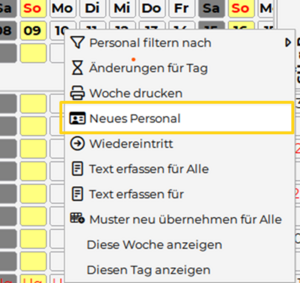
|
Es öffnet sich die Stammdatenmaske des neuen Mitarbeiters zur Eingabe der weiteren Daten.
Anspruchsberechnung aktivieren
Damit für den Mitarbeiter ein Anspruch z.B. Urlaub in Tagen/Stunden berechnet wird, muss im entsprechenden Reiter "Urlaub ...." die Anspruchszeile hinterlegt werden.
- Von-Datum: 1. des Eintrittsmonats
- Ab hier wird ein Anspruch verwaltet
- Stichtag:
- Stichtag für die Berechnung eines automatischen Zusatzanspruches
- muss nicht befüllt sein, sofern keine automatische Berechnung erfolgt (Info finden Sie in der Abrechnungscheckliste)
- Zubuchungstag:
- Mit diesem Stichtag wird ein neuer Jahresanspruch zugebucht (z.B. Eintrittstag)
- 01.01.1900: Anspruch wird mit Kalenderjahr zugebucht
- Zusatzanspruch:
- hier muss ein etwaiger Zusatzanspruch zum automatisch berechneten Grundanspruch hinterlegt werden (z.B. Zusatzanspruch aufgrund Behinderung)
- Werden die Ansprüche automatisch aliquptiert, so muss hier immer der Grundanspruch einer Vollzeitkraft hinterlegt werden zb.: 40 Stunden
| Beispiel Urlaub in Stunden
|
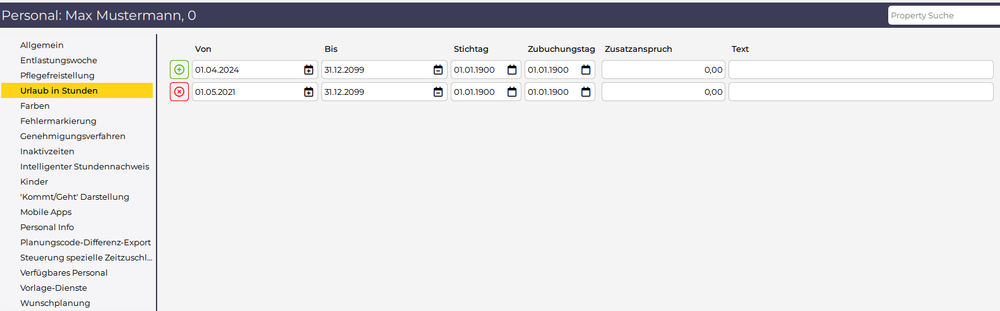
|
Austritt
Der Austritt wird am einfachsten direkt im Dienstplan/Jahresplan eingegeben:
- Monat öffnen, in dem der Mitarbeiter austritt
- Rechtsklick auf den letzten Arbeitstag des Mitarbeiters
- "Austritt" auswählen
- Wichtig:
- Etwaige Ansprüche (z.B. Urlaub), Sollstunden etc. werden automatisch aliquotiert
- Selbstbedienungsbenutzer werden gesperrt
| Erfassung Austritt
|
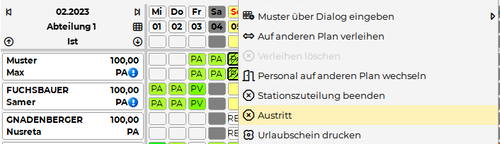
|
Wiedereintritt
War ein Mitarbeiter in der Vergangenheit bereits beschäftigt und tritt nun wieder ein, so sind die Stammdaten im Hintergrund noch vorhanden und diese können/sollen wieder verwendet werden:
- Dienstplan und Monat öffnen, in welchem der Mitarbeiter wiedereintritt
- Rechtsklick in der Kalenderzeile auf den Tag des Wiedereintritts
- "Wiedereintritt" auswählen
- Anschließend öffnet sich ein Suchfenster, in dem nach allen nicht beschäftigten Mitarbeitern gesucht werden kann
- Doppelklick auf den entsprechenden Mitarbeiter
- Der Mitarbeiter erscheint wieder am Dienstplan
- Anschließend die Personalstammdaten überprüfen
- Anspruchsberechnung reaktivieren (siehe Eintritt)
- Selbstbedienungsbenutzer entsperren
| Wiedereintritt
|
| Auswahl Wiedereintrittsdatum in Kalenderzeile
|
Auswahl des Mitarbeiters
|
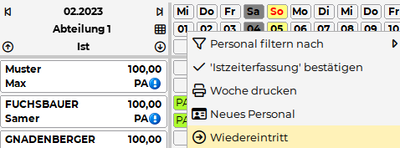
|
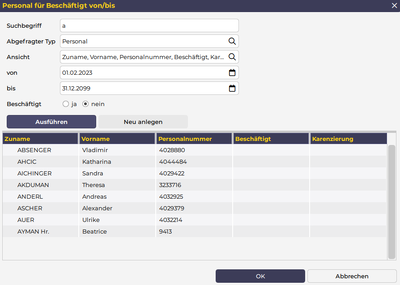
|
Personal bearbeiten
Müssen Personalstammdaten bearbeitet werden, so können diese ebenfalls aus dem Dienstplan heraus aufgerufen und geändert werden:
- Dienstplan öffnen, ab welchem die Änderung in Kraft tritt
- Rechtsklick auf den Mitarbeiter in der Namensspalte
- "Bearbeiten" auswählen
- Es öffnen sich die Personalstammdaten mit dem Stichtag des Dienstplans aus dem heraus die Stammdaten geöffnet wurden!
- Daten abändern
- Wichtig: Die Änderungen sind immer ab dem Stichtag gültig, welcher in den Stammdaten ersichtlich ist.
| Personal bearbeiten
|
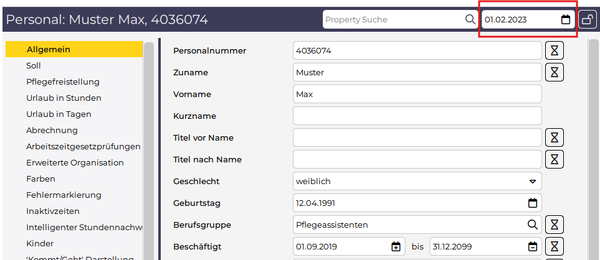
|
Verlauf
Die Stammdaten können auch direkt über den Verlauf bearbeitet und/oder kontrolliert werden.
Sind Stammdaten stichtagsbezogen, so ist am Ende der Zeile das Verlaufsymbol (Sanduhr) zu sehen.
Mithilfe der Sanduhr kann die Historie der jeweiligen Zeile aufgerufen werden:
| Verlauf am Beispiel "Beschäftigungsausmaß in Prozent"
|
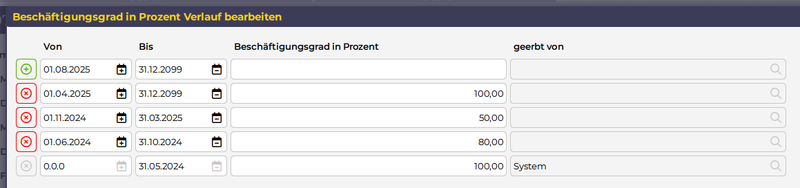
|
Inaktivzeiten
Hier können folgende Inaktivzeiten erfasst werden:
- Schwanger
- Mutterschutz
- Karenz
- Sonstige Inaktivzeit
Auf Basis dieser Eingaben wird ein etwaiger Urlaubsanspruch automatisch aliquotiert und die Mitarbeiter nicht mehr am Dienstplan geführt.
Werden die Inaktivzeiten beendet, so erfolgt automatisch wieder eine Berechnung des Anspruchs und die Mitarbeiter werden wieder auf den letztgültigen Dienstplan zugeteilt.
Detaillierte Beschreibung zu Inaktivzeiten findet sich hier.
| Eingabe Inaktivzeiten
|
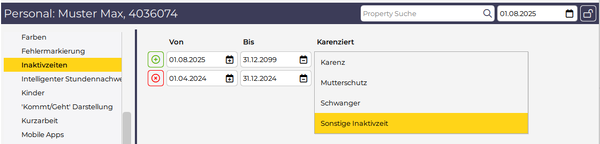
|
Dienste
Die Dienste in der Legende können jederzeit erweitert werden.
Wie genau die Dienste angelegt werden müssen, ist stark individuell - es wird hier daher nur ein kurzer Überblick über die wichtigsten Funktionen gegeben:
Dienst anlegen
Wenn Sie einen neuen Dienst anlegen möchten, dann ist es am Einfachsten, wenn Sie einen bestehnden, ähnlichen Dienst kopieren und die Zeiten anpassen:
Dienst kopieren
- Dienstplan des jeweiligen Monats öffnen, ab dem der neue Dienst benötigt wird
- Rechte Maustaste auf den zu kopierenden Dienst
- "Kopieren" auswählen
- In der Legende erscheint ein neuer Dienst
- Bezeichnung ist das aktuelle Datum + Uhrzeit
- Rechte Maustaste auf den neuen Dienst
- "Bearbeiten" auswählen
- Neuen Dienst umbenennen und die Zeitbereiche anpassen
| Dienst kopieren
|
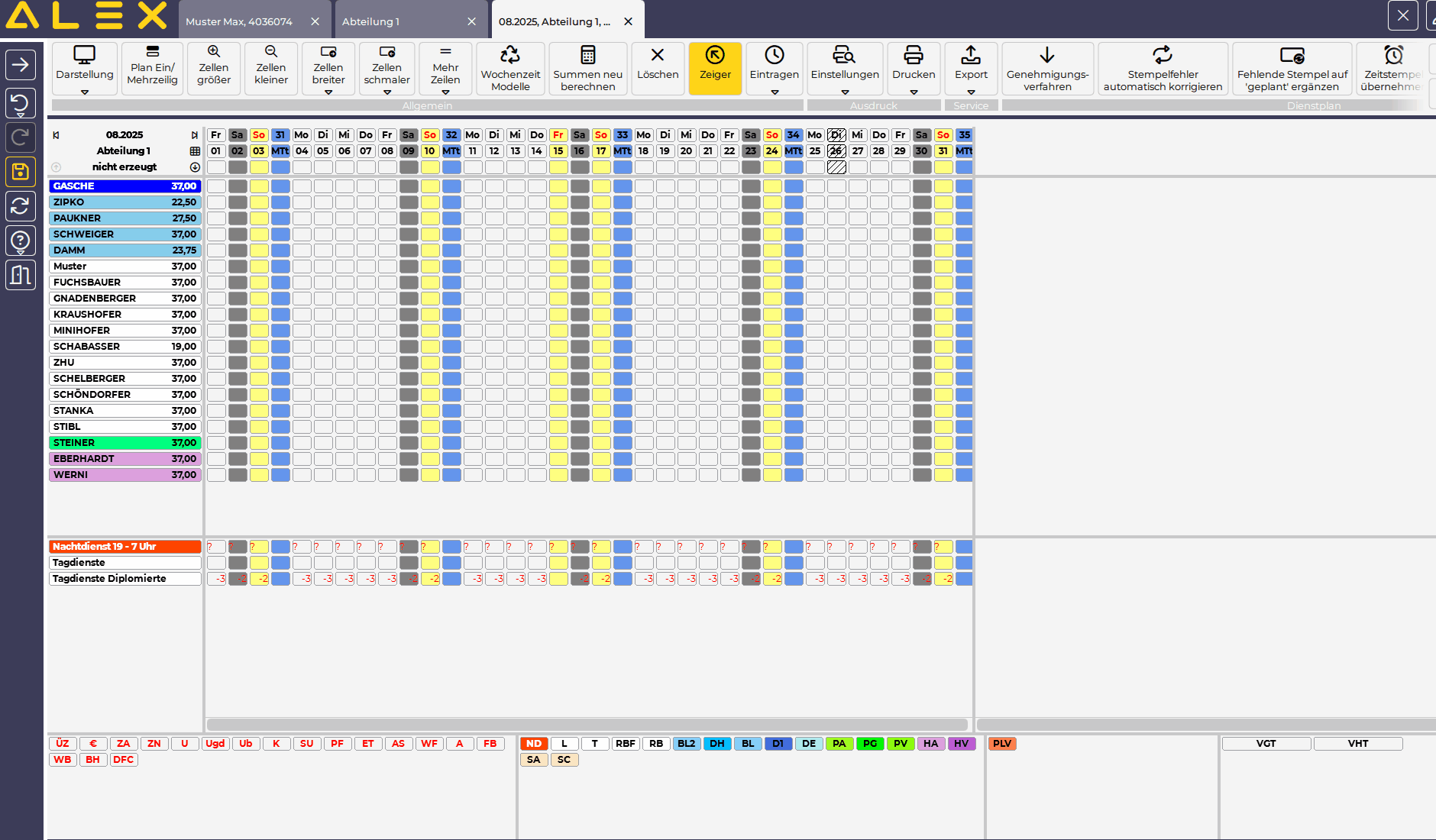
|
Dienst ändern
Ein bestehender Dienst kann NICHT abgeändert werden!
Den bestehenden Dienst wie oben beschrieben kopieren und den alten Dienst einfach auslaufen lassen!
Dienst löschen / auslaufen lassen
Wird ein Dienst nicht mehr benötigt, so kann dieser beendet werden:
- Rechtsklick auf den zu beendenden Dienst in der Legende
- "Auslaufen lassen" auswählen
- Der Dienst ist ab dem Folgemonat nicht mehr in der Legende vorhanden
Wochenzeitmodelle
Wochenzeitmodelle sind regelmäßige Diensträder, die sich in einem definierten Rhytmus (wöchentlich, alle x Wochen) immer wieder wiederholen.
Es gibt mehrere Möglichkeiten diese Wochenzeitmodelle zu definieren.
Diese werden hier beschrieben: Wochenzeitmodelle erstellen
Benutzer
Eine genaue Beschreibung für die Anlage von Benutzern finden Sie unter Alex®-Benutzer
Benötigen Sie einen neuen Benutzer, so ist es am leichtesten einen bestehenden Benuter, welche die benötigten Rechte bereits besitzt, zu kopieren:
- Dazu im Navigator bei "Alex-Benutzer" die Suche über die Lupe öffnen
- Vorhandenen Benutzer markieren
- In Werkzeugleiste "Kopieren" und anschließend "Einfügen" anklicken
- Eine Kopie wird erzeugt: Bezeichnung + aktuelles Datum + Uhrzeit
- Kopie mit Doppelklick öffnen
- Benutzername und Passwort vergeben
- Parameter "Passwort beim nächsten Einstieg ändern" auf JA setzen
- Kontrolle weiterer Parameter
- Vergebene Berechtigungen kontrollieren und evtl. anpassen
- Hinterlegte E-Mail Adresse kontrollieren
WICHTIG: Verwenden Sie immer die Kundenspezifischen Berechtigungsrollen, welche mit "_..KUNDE" gekennzeichnet sind und ganz oben in der Liste stehen.
| Bestehenden Benutzer kopieren
|
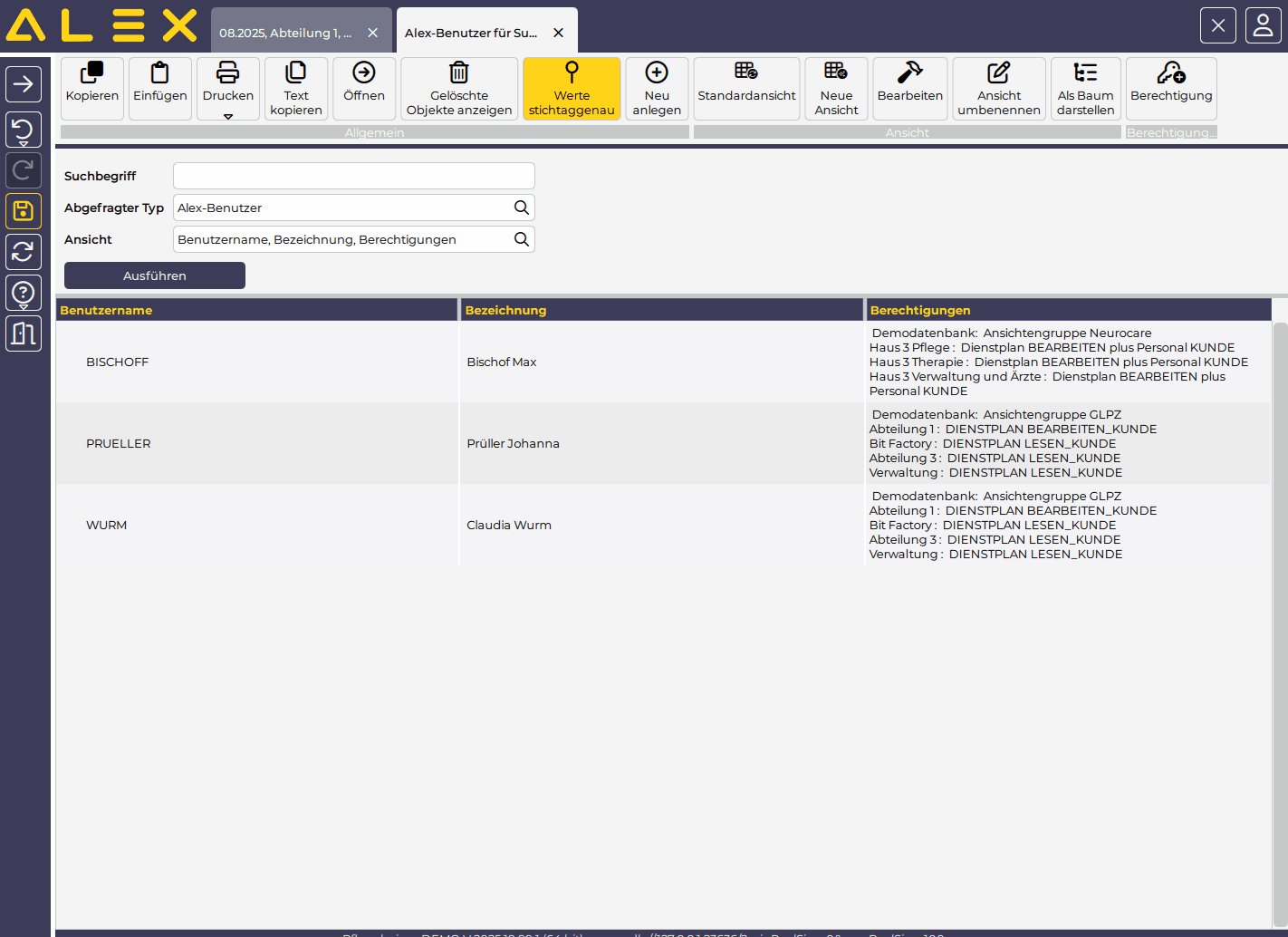
|
Selbstbedienungsbenutzer
Eine detaillierte Beschreibung für die Anlage eines Selbstbedienungsbenutzer finden Sie hier Selbstbedienungsbenutzer
Wenn Sie eine spezielle Anlage eines Selbstbedienungsbenutzer haben, dann finden Sie dies in der Abrechnungscheckliste oder fragen Sie bitte bei uns nach.
Berufsgruppen
Berufsgruppen werden am einfachsten über den Navigatorpunkt "Berufsgruppe" bearbeitet bzw. neu angelegt.
- Dazu im Navigator bei "Berufsgruppe" die Suche über die Lupe öffnen
- Bestehende Berufsgruppe bearbeiten:
- Doppelklick auf die entsprechende Berufsgruppe
- Änderungen durchführen (Achtung auf den Stichtag!)
- Neue Berufsgruppe anlegen
- Vorhandene, ähnliche Berufsgruppe markieren
- Wichtig: Abrechnungsrelevante Einstellungen können in den Stammdaten der Berufsgruppe hinterlegt sein, welche mitkopiert werden!
- In Werkzeugleiste "Kopieren" und anschließend "Einfügen" anklicken
- Eine Kopie wird erzeugt: Bezeichnung + aktuelles Datum + Uhrzeit
- Kopie mit Doppelklick öffnen und die Änderungen durchführen
| Berufsgruppe kopieren
|
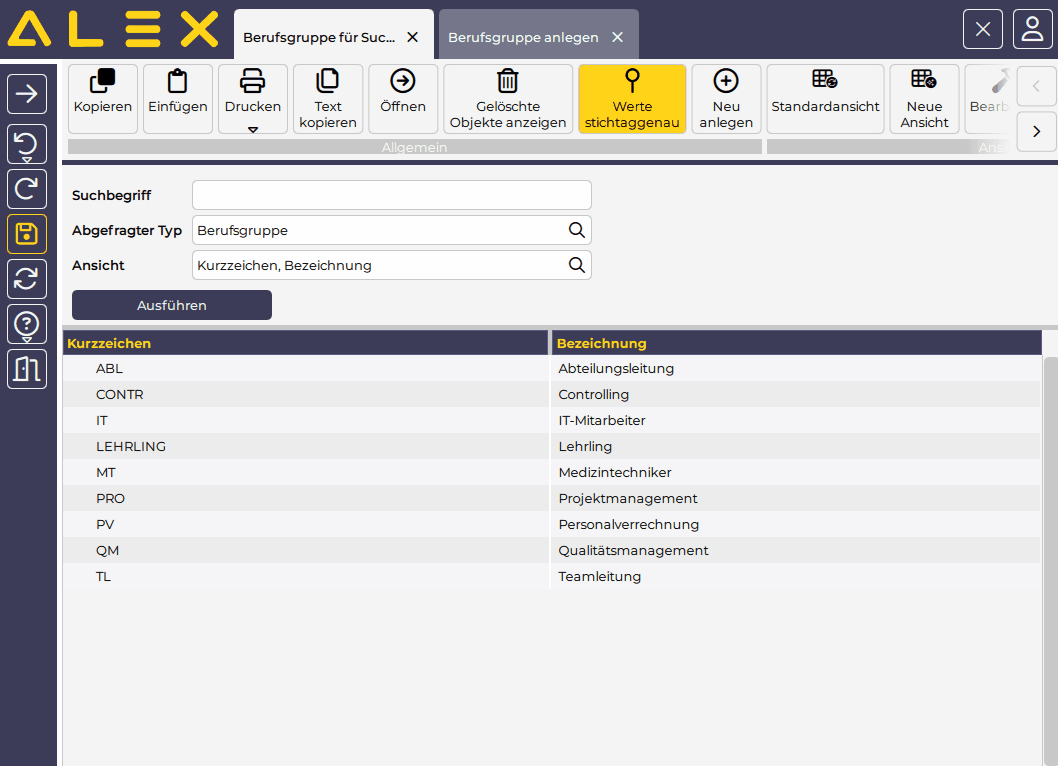
|
Planungseinheiten
Planungseinheiten werden am einfachsten über den Navigatorpunkt "Planungseinheit" bearbeitet bzw. neu angelegt.
- Dazu im Navigator bei "Planungseinheit" die Suche über die Lupe öffnen
- Bestehende Planungseinheit bearbeiten:
- Doppelklick auf die entsprechende Planungseinheit
- Änderungen durchführen (Achtung auf den Stichtag!)
- Neue Planungseinheit anlegen
- Vorhandene, ähnliche Planungseinheit markieren
- Wichtig: Abrechnungsrelevante Einstellungen können in den Stammdaten der Planungseinheit hinterlegt sein, welche mitkopiert werden!
- In Werkzeugleiste "Kopieren" und anschließend "Einfügen" anklicken
- Eine Kopie wird erzeugt: Bezeichnung + aktuelles Datum + Uhrzeit
- Kopie mit Doppelklick öffnen und die Änderungen durchführen
- WICHTIG: Startdatum der neuen Planungseinheit anpassen!
- Startdatum = Monat, ab welchem es diesen Dienstplan geben soll
| Planungseinheit kopieren
|
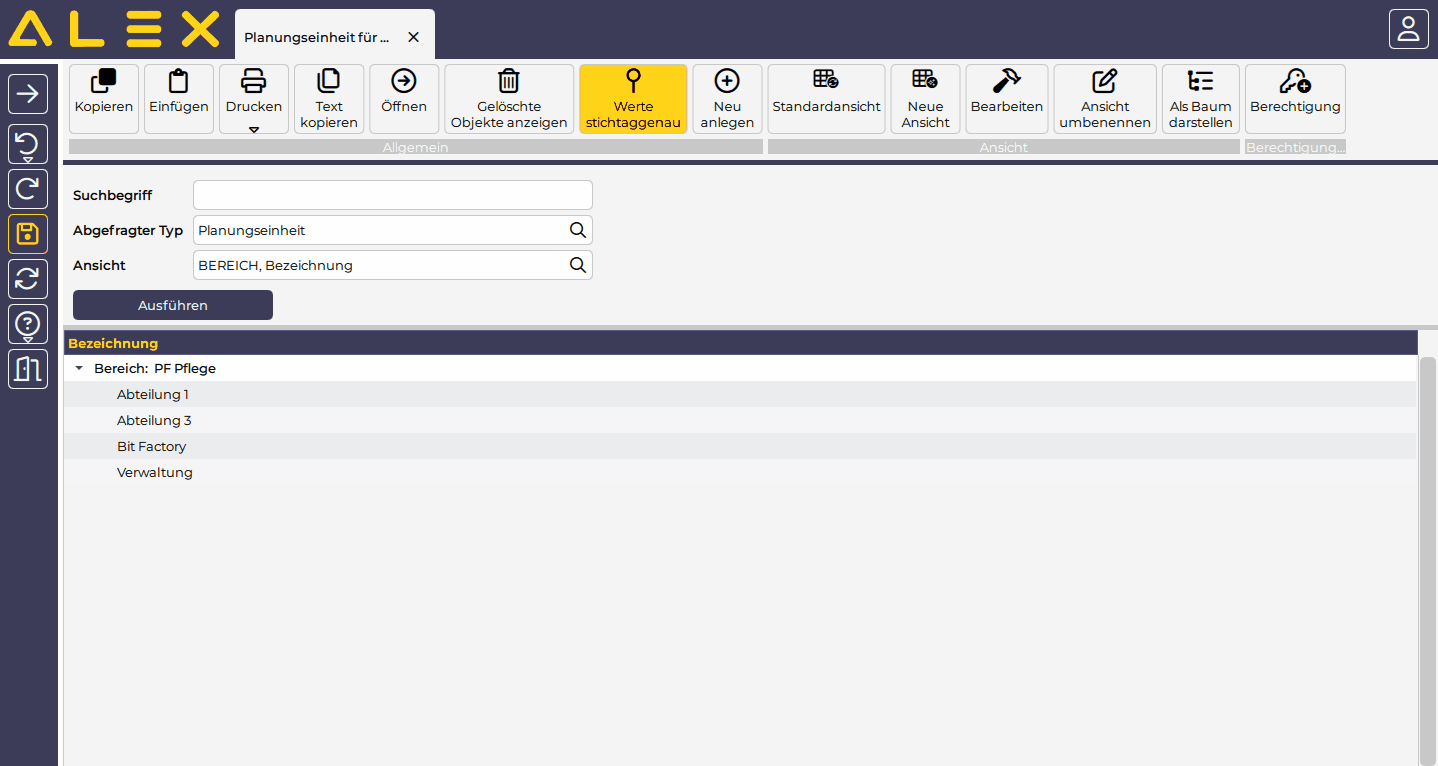
|
Strukturierung der Organisation
Die Stammdaten in Alex® sind hierarchisch strukturiert.
Parametereinstellungen können von übergeordneten Stammdaten vererbt werden und müssen so nicht mehrfach verwaltet werden.
Diese Information ist besonders beim Kopieren / neu anlegen von Stammdaten wichtig!
So könnte beispielsweise die Struktur eines Krankenhauses in Alex®abgebildet sein:
| Beispielhafte Struktur "Krankenhaus"
|
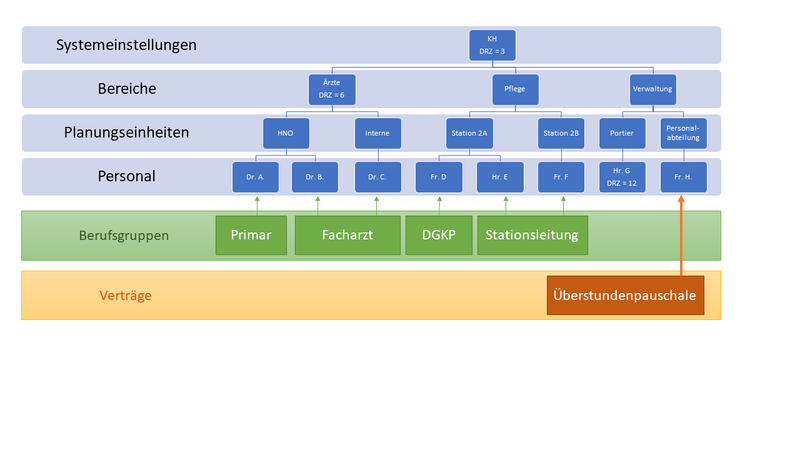
|
Werden Einstellungen im System (Systemeinstellungen) getroffen, so werden diese Einstellungen auf alle darunterliegenden Ebenen vererbt und greifen auch dort.
Ausnahme: Auf den hierarchisch tiefer liegenden Ebenen, z.B. auf der Planungseinheit, wurde diese Einstellung bereits getroffen - dann wird diese prioritär behandelt und die Einstellung vom System zieht hier nicht mehr!
Siehe Beispiel Vererbung
Lohnartenliste
Nachdem der Dienstplan abgeschlossen wurde, kann die laut Abrechnungscheckliste definierte Lohnartenliste kontrolliert und an die Lohnverrechnung übergeben werden. Diese kann in der Werkzeugleiste im Untermenü des Punktes "Ausdruck" aufgerufen werden:
| Ausdruck Lohnartenliste
|
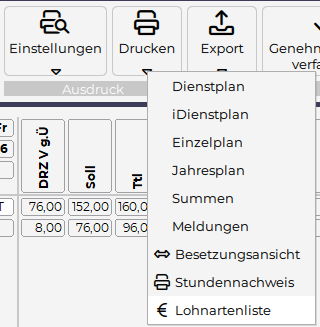
|
Die Lohnartenliste kann gedruckt oder abgespeichert werden.
| Lohnartenliste
|
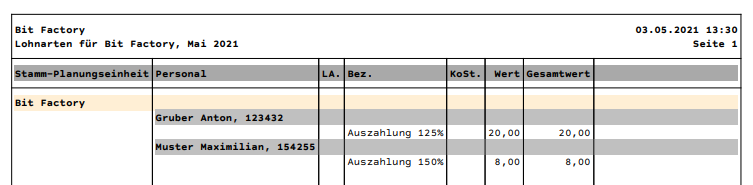
|
Lohn-/Abwesenheitsschnittstelle
Eine Lohnarten- und Abwesenheitsschnittstelle zu einem Fremdsystem kann nur dann generiert werden, wenn diese Funktionalität aktiviert wurde. Hierbei gibt es zwei Ausführungsvarianten:
Summenansichten
Wie zwischen bestehenden Summenspaltenansichten gewechselt werden kann finden Sie hier.
Wollen Sie detaillierte Informationen zum Thema "Summenspaltenansichten und Kontenstruktur" finden Sie hier den Videomitschnitt vom Webinar
ACHTUNG: ALLE Änderungen in den Summenspalten gelten für das gesamte System. Das heißt, dass die Änderungen auch für alle anderen Benutzer gelten!
Neue Summenansicht erzeugen
Möchte man eine neue Summenansicht erzeugen, so müssen folgende Schritte durchgeführt werden.
ACHTUNG: Es gibt in Alex®sehr viele Konten - bitte sicherstellen, dass die richtigen Konten verwendet werden, da es sonst zu Verwirrung kommen kann!
- Dienstplan öffnen
- rechte Maustaste auf irgendeine Spaltenüberschrift
- „Neue Ansicht erzeugen“ auswählen
- Bezeichnung für die Summenansicht vergeben und mit OK bestätigen
- Nun werden die vorhandenen Summengruppen anzeigt
- mit Klick auf eine Summengruppe werden die dazugehörigen Untergruppen und deren Summen angezeigt
- Auswahl der entsprechenden Summe mit Klick auf das Pluszeichen neben der Bezeichnung
- Wurde die Summe ausgewählt so wird das Plus zu eine Häkchen
- wenn alle Summen ausgewählt sind, kann die Maske mit dem X rechts oben geschlossen werden
- Bei Bedarf kann die Reihenfolge der Summen anschließend mittels Drag&Drop oder Rechtsklick auf die Summe "nach vorne/hinten" geändert werden
Summenspaltenansichten bearbeiten
Änderung Bezeichnung:
- Rechtsklick auf eine Summenspaltenüberschrift
- „Ansicht umbenennen“ auswählen
Änderung Reihenfolge der Summenspalten
- Drag & Drop:
- Summenspaltenüberschrift anklicken und auf gewünschten Platz ziehen
- Rechtsklick auf die zu ändernde Summenspalte
- "nach vorne" / "nach hinten" auswählen
Summenspalte hinzufügen / entfernen
- Hinzufügen
- auf beliebige Summenspaltenüberschrift einen Rechtsklick
- Spaltenauswahl bearbeiten
- Vorgehensweise wie oben bei "Neue Summenansicht erzeugen"
- Entfernen
- Rechtsklilck auf die zu entfernende Summenspalte
- "Spalte entfernen"
Alex®Personal Cockpit App
Die App "Alex Personal Cockpit" kann nur dann verwendet werden, wenn die Funktionalität freigeschalten wurde.
Eine detaillierte Anleitung finden Sie hier: ALEX® Personal Cockpit App
Wunschurlaub
Dies kann nur dann verwendet werden, wenn diese Funktionalität im Alex freigeschalten wurde.
Eine detaillierte Anleitung finden Sie hier Wunschurlaub eintragen
Genehmigungsverfahren
Dies kann nur dann verwendet werden, wenn diese Funktionalität im Alex freigeschalten wurde.
Eine detaillierte Anleitung finden Sie hier: Genehmigungsverfahren
Reports
In Alex® gibt es eine Vielzahl an Auswertungsmöglichkeiten. Je nachdem, welche Informationen ausgewertet werden sollen, muss der entsprechende Report aufgerufen werden.
Filter im Dienstplan
Im Dienstplan gibt es diverse Filtermöglichkeiten z.B. nur Anzeige von Anwesenden Mitarbeitern.
Diese Möglichkeiten werden hier beschrieben: Filtermöglichkeiten im Dienstplan
Besetzungsreport
Mithilfe des Besetzungsreports soll die Frage "Sind entsprechend der Personalbedarfsermittlung ausreichend Personalressourcen verfügbar?" beantwortet werden.
Genaue Informationen finden Sie hier: Kapazitätsabgleich
Konto-Report
Zum Auswerten von Zeitkonten verwenden Sie den Konto-Report.
Wie dieser funktioniert, wir hier genau beschrieben: Konto-Reports
Von-/Bis Report
Der von/bis-Report dient zur Suche nach eingetragenen Planungscodes in Dienstplänen.
Genaue Beschreibung finden Sie hier: Von/bis-Report